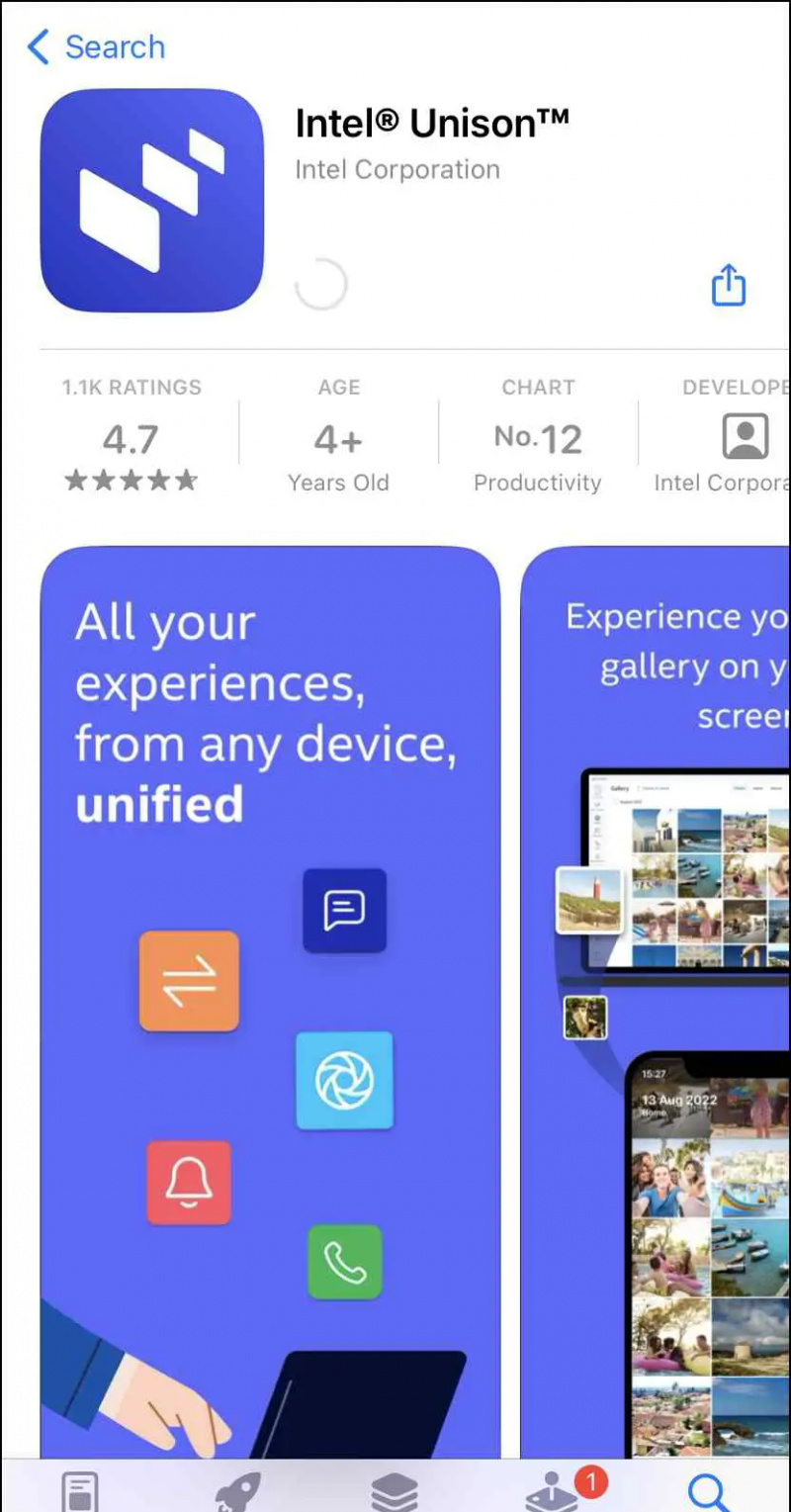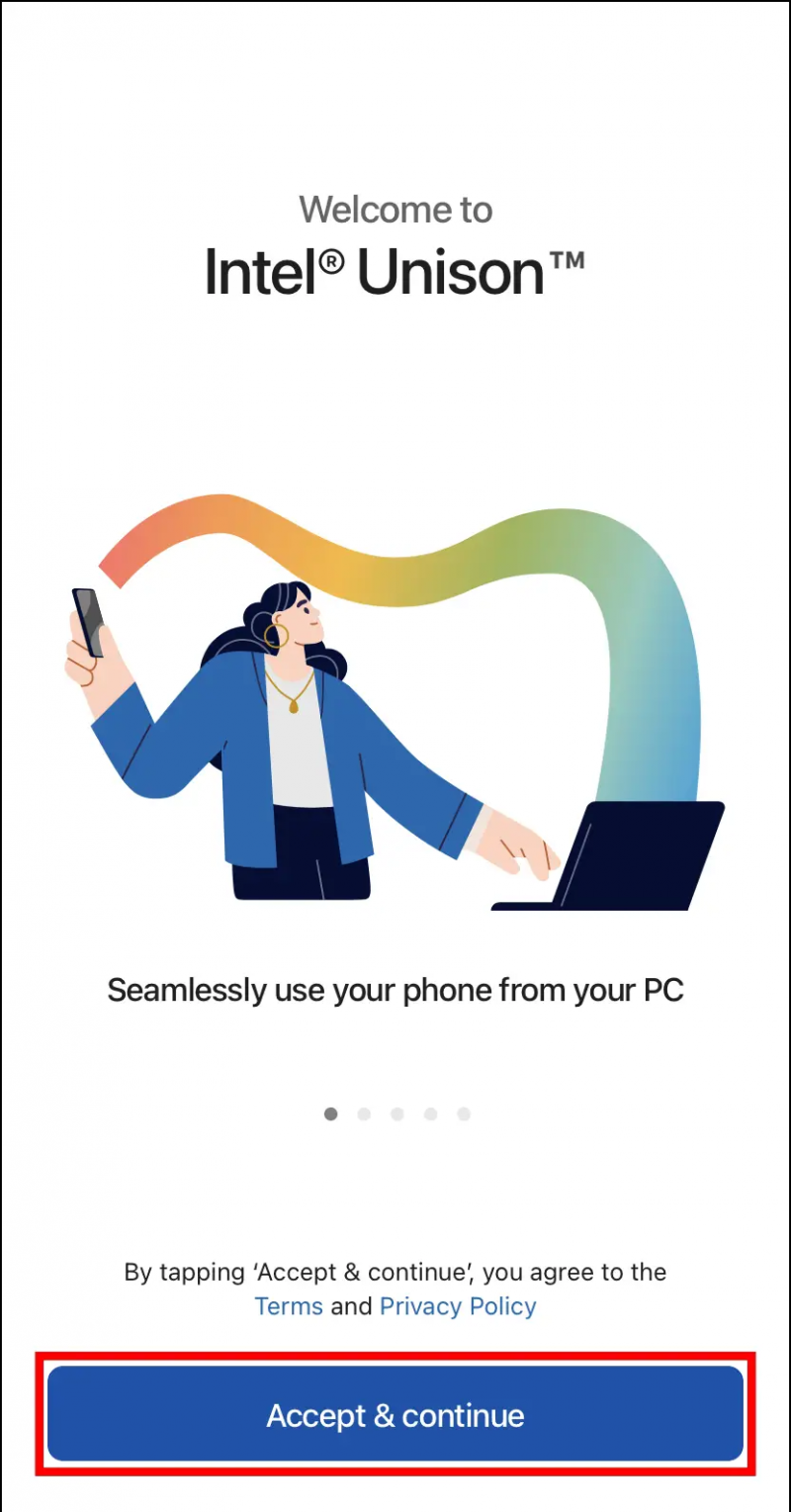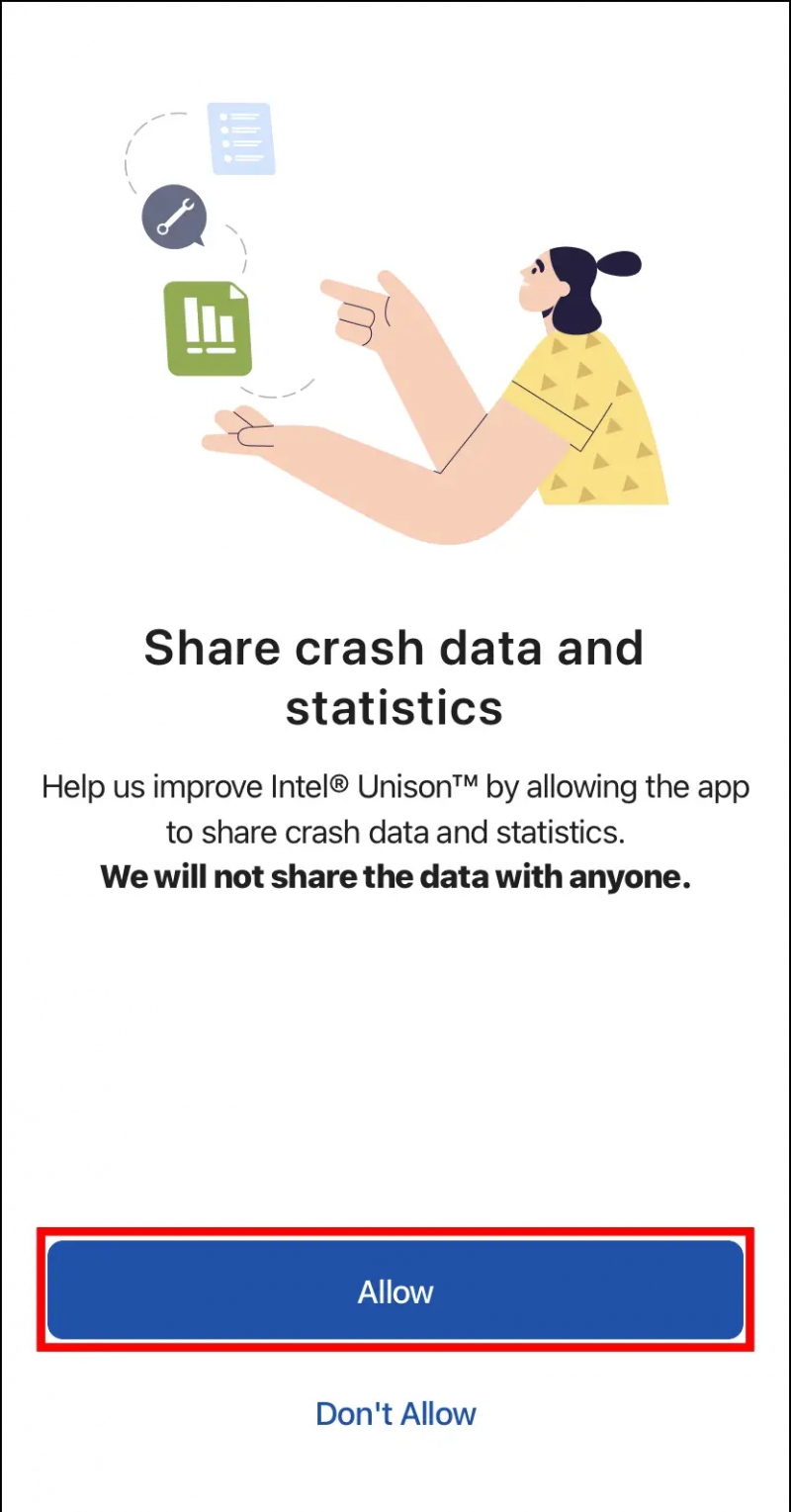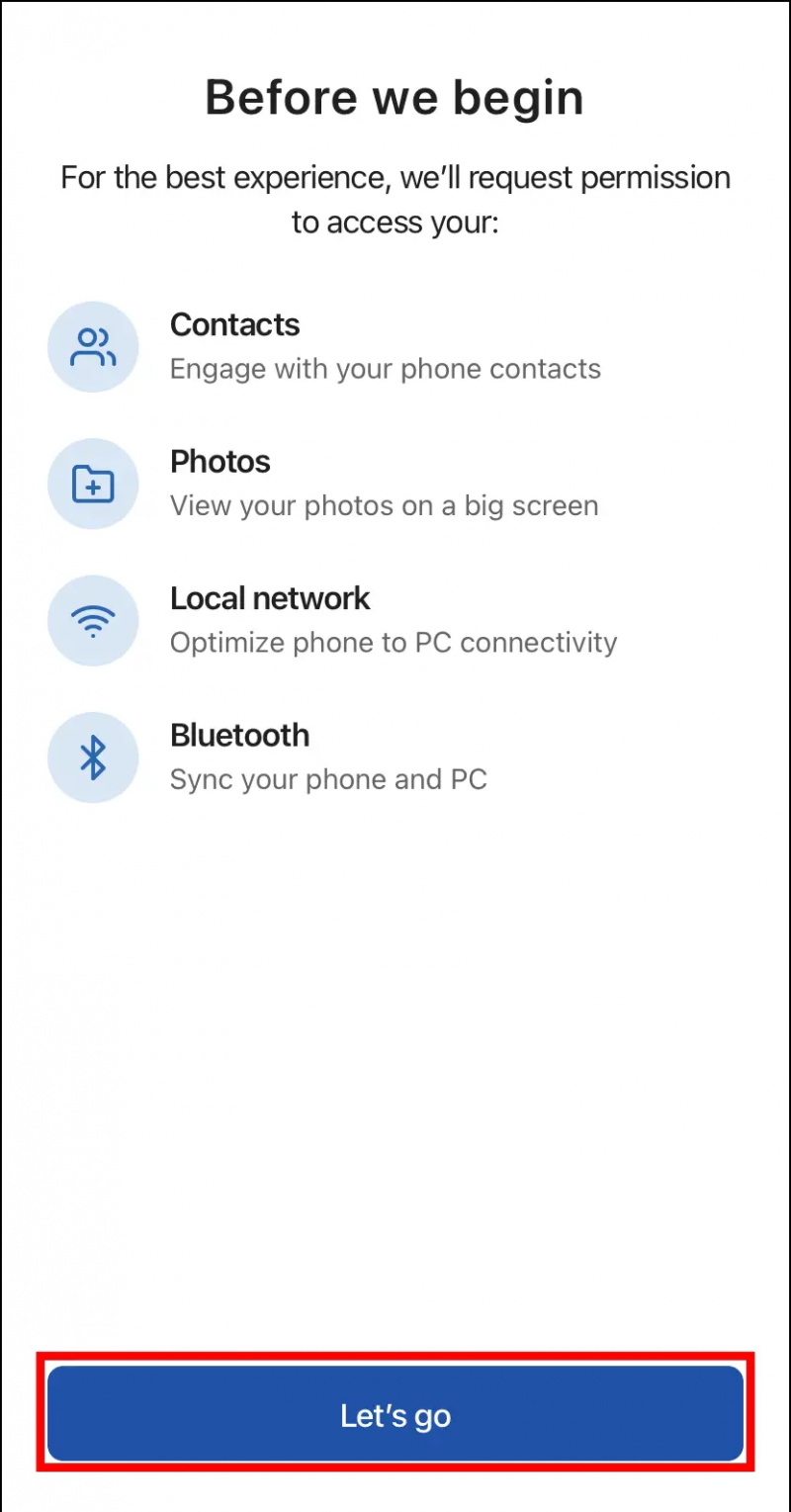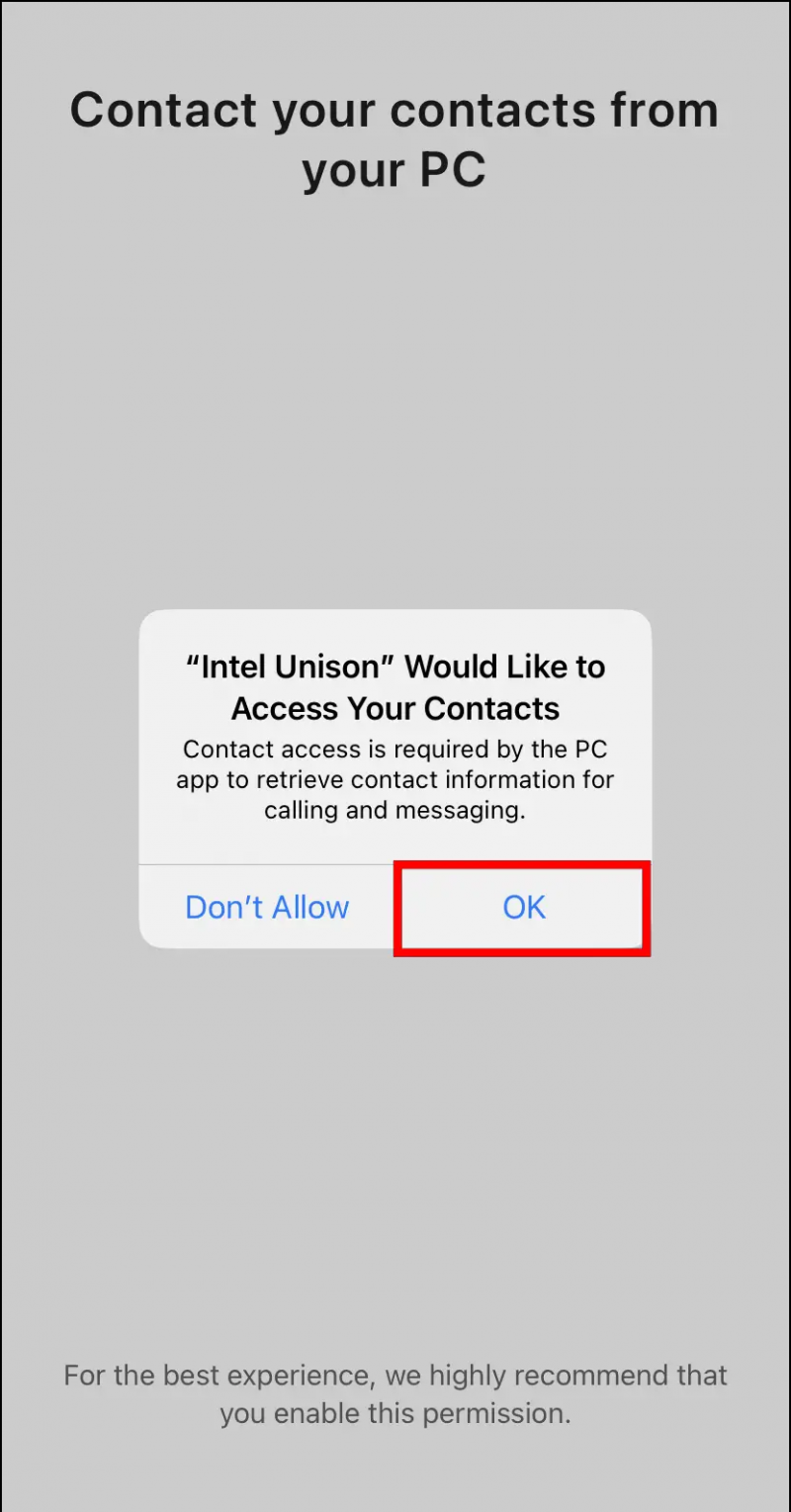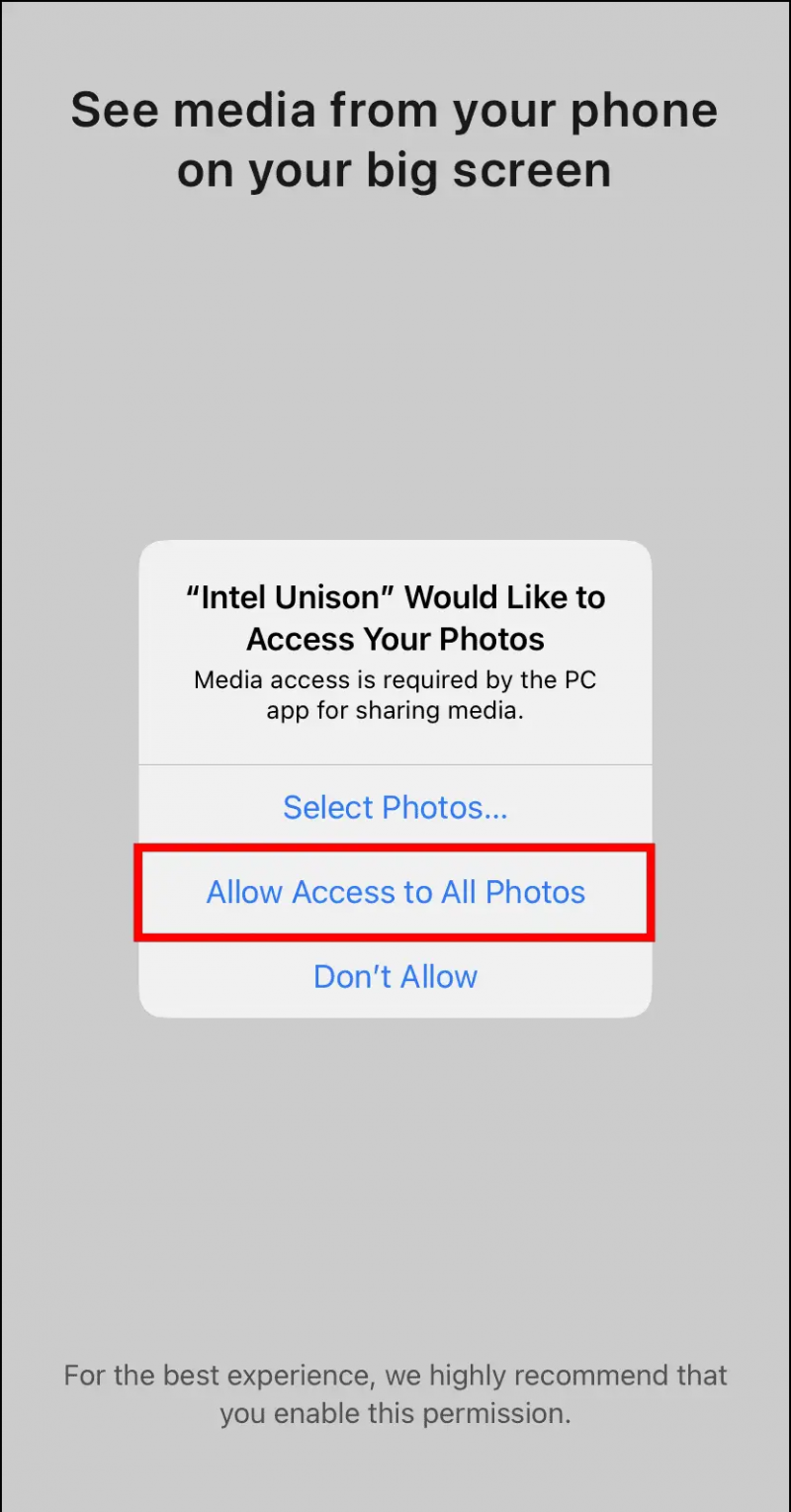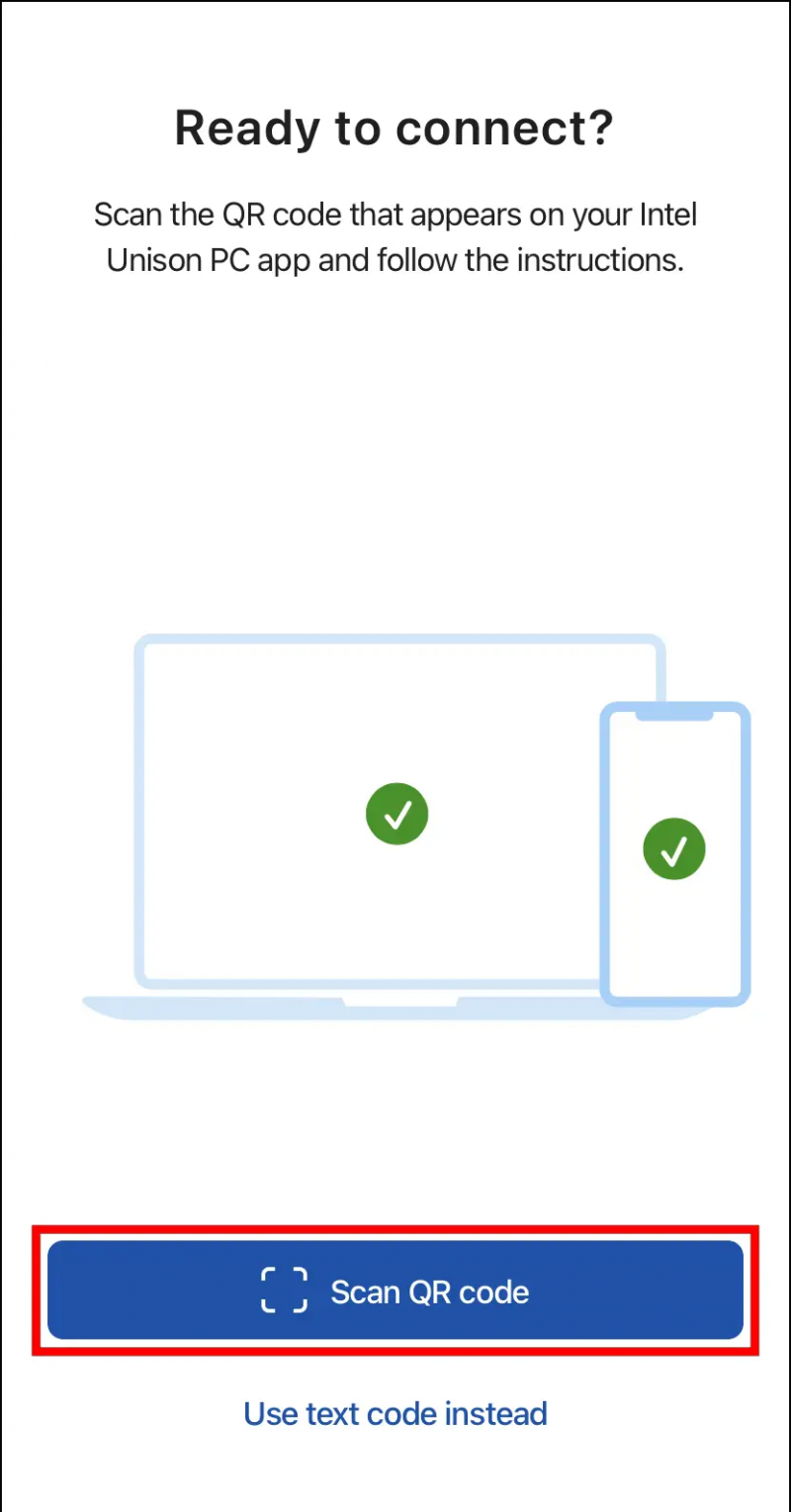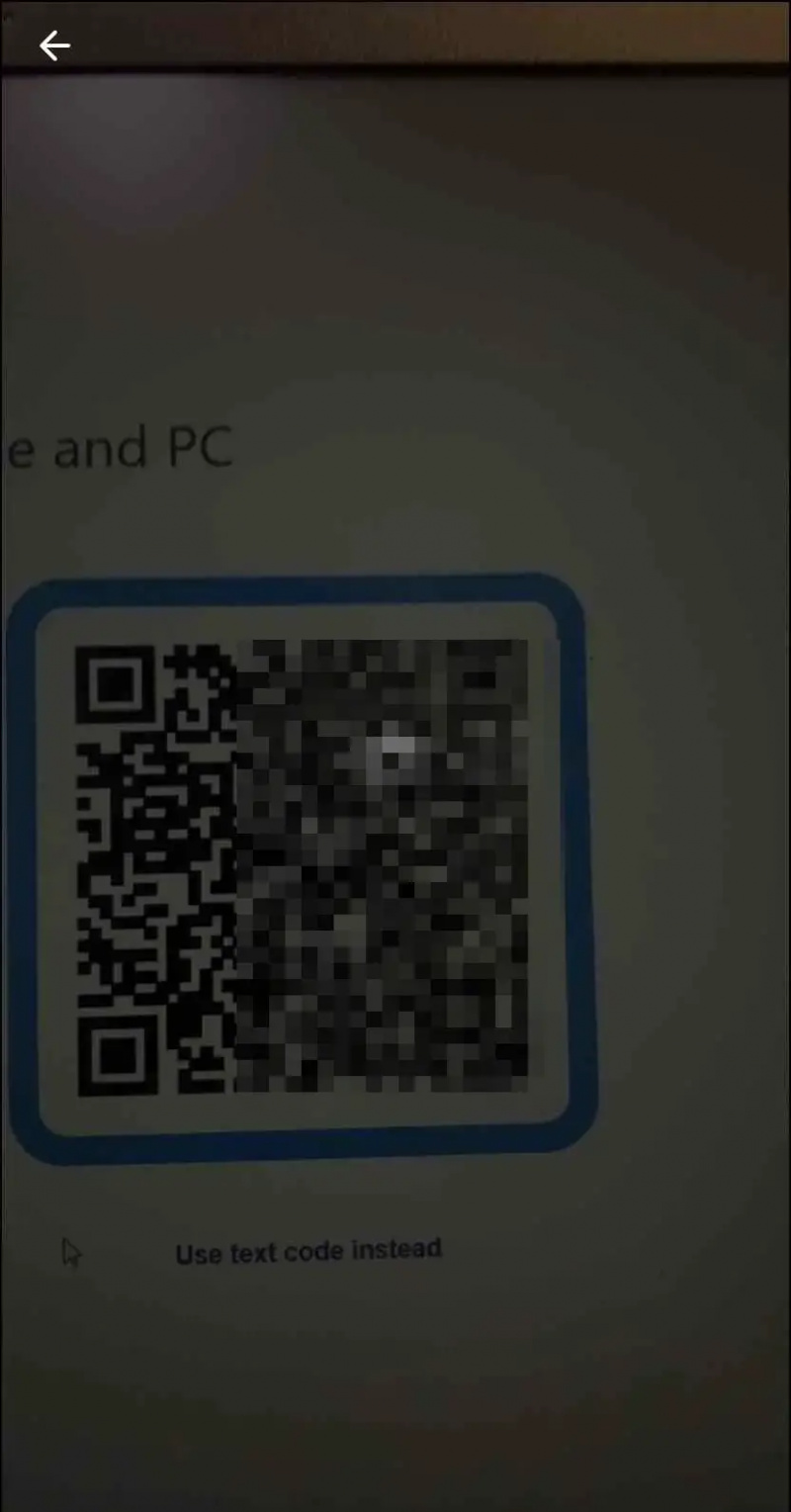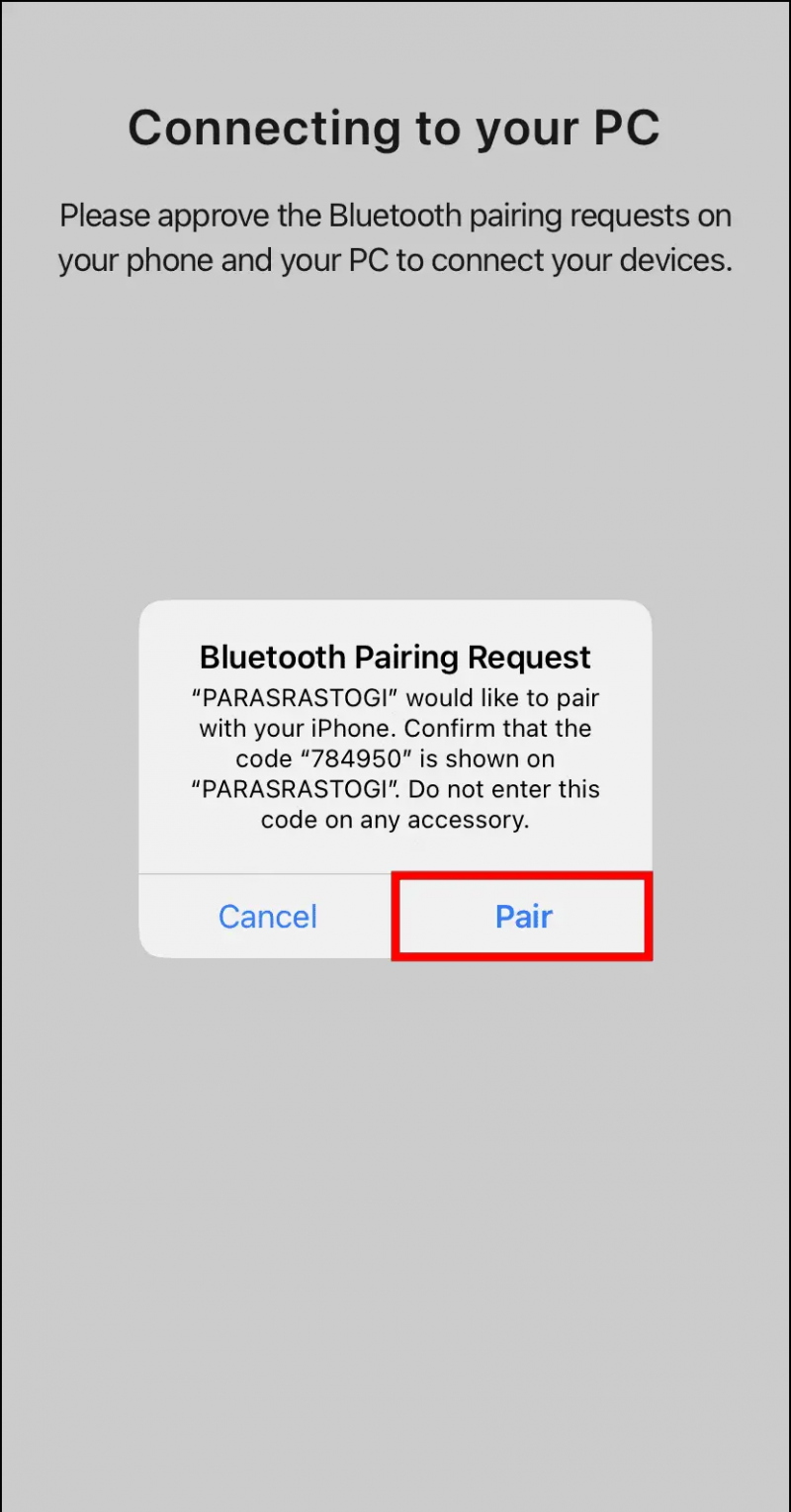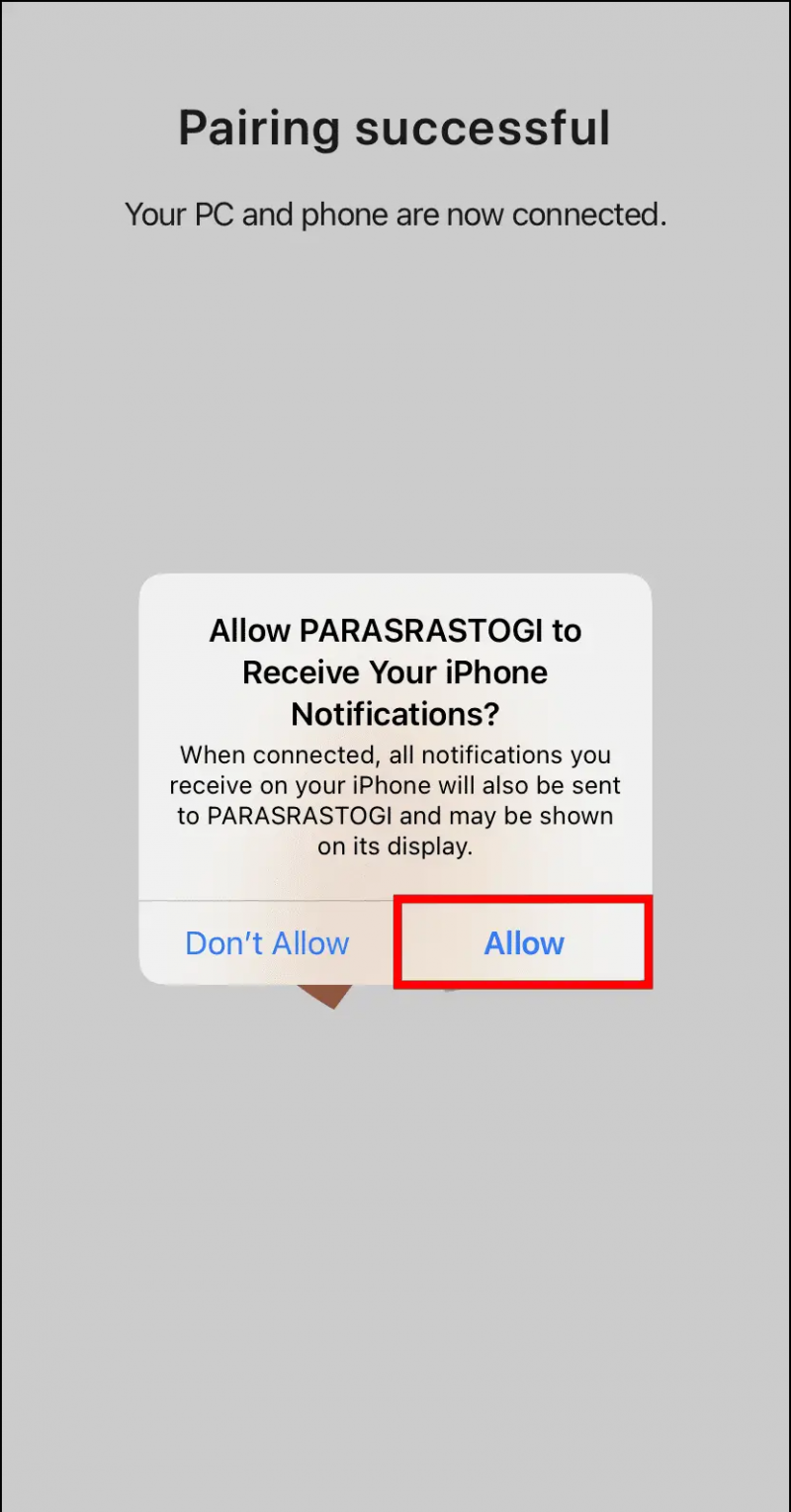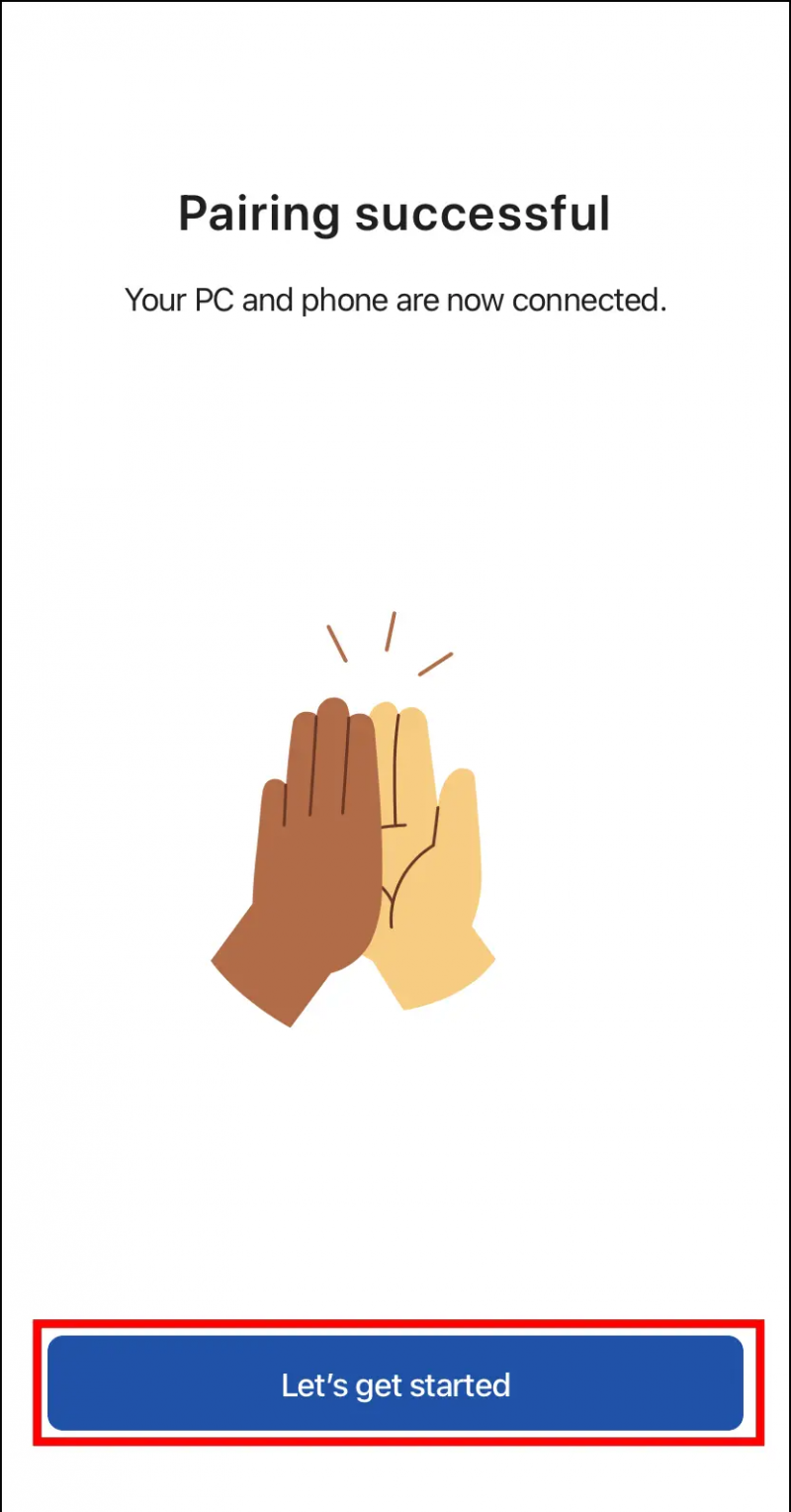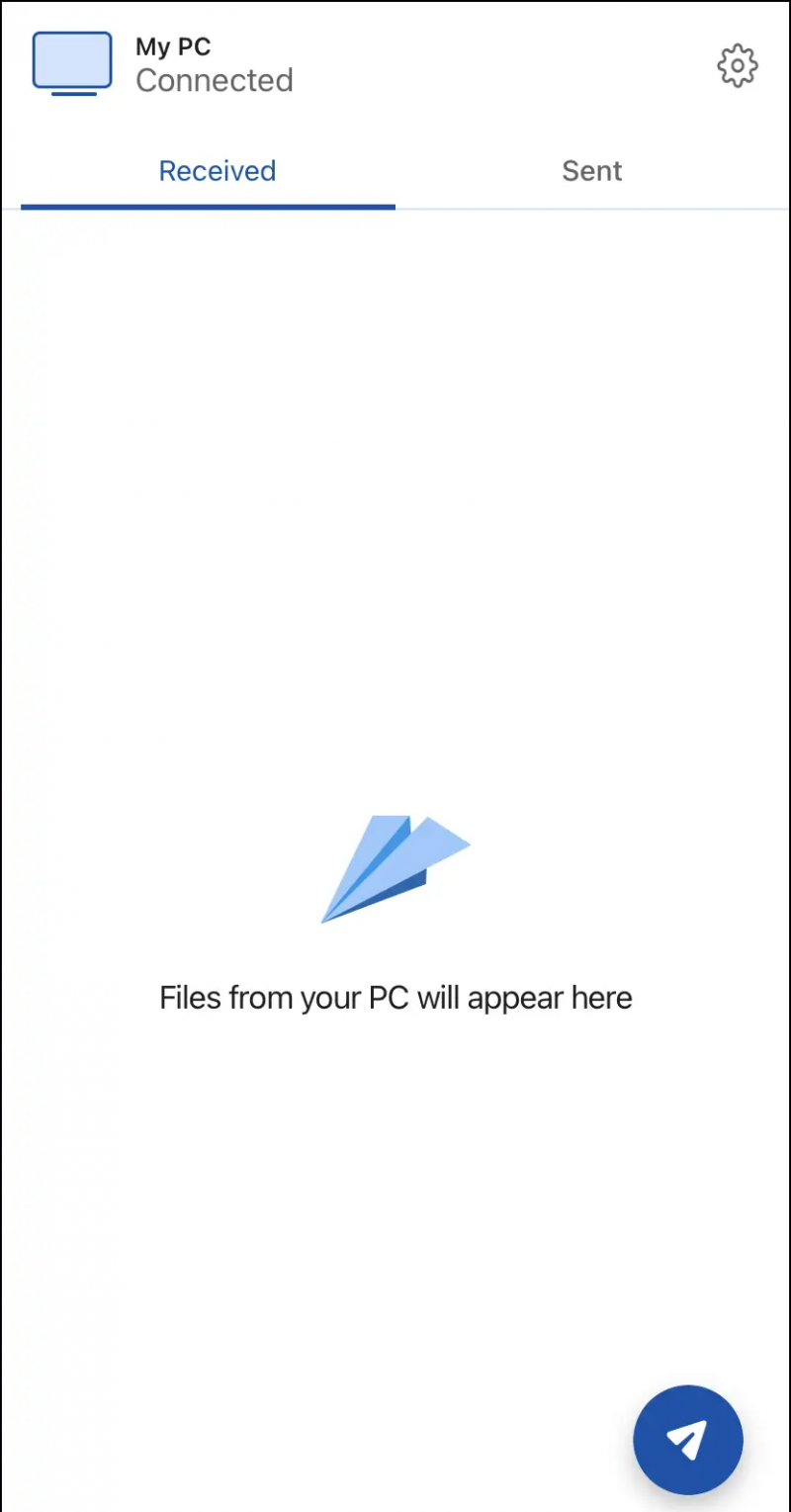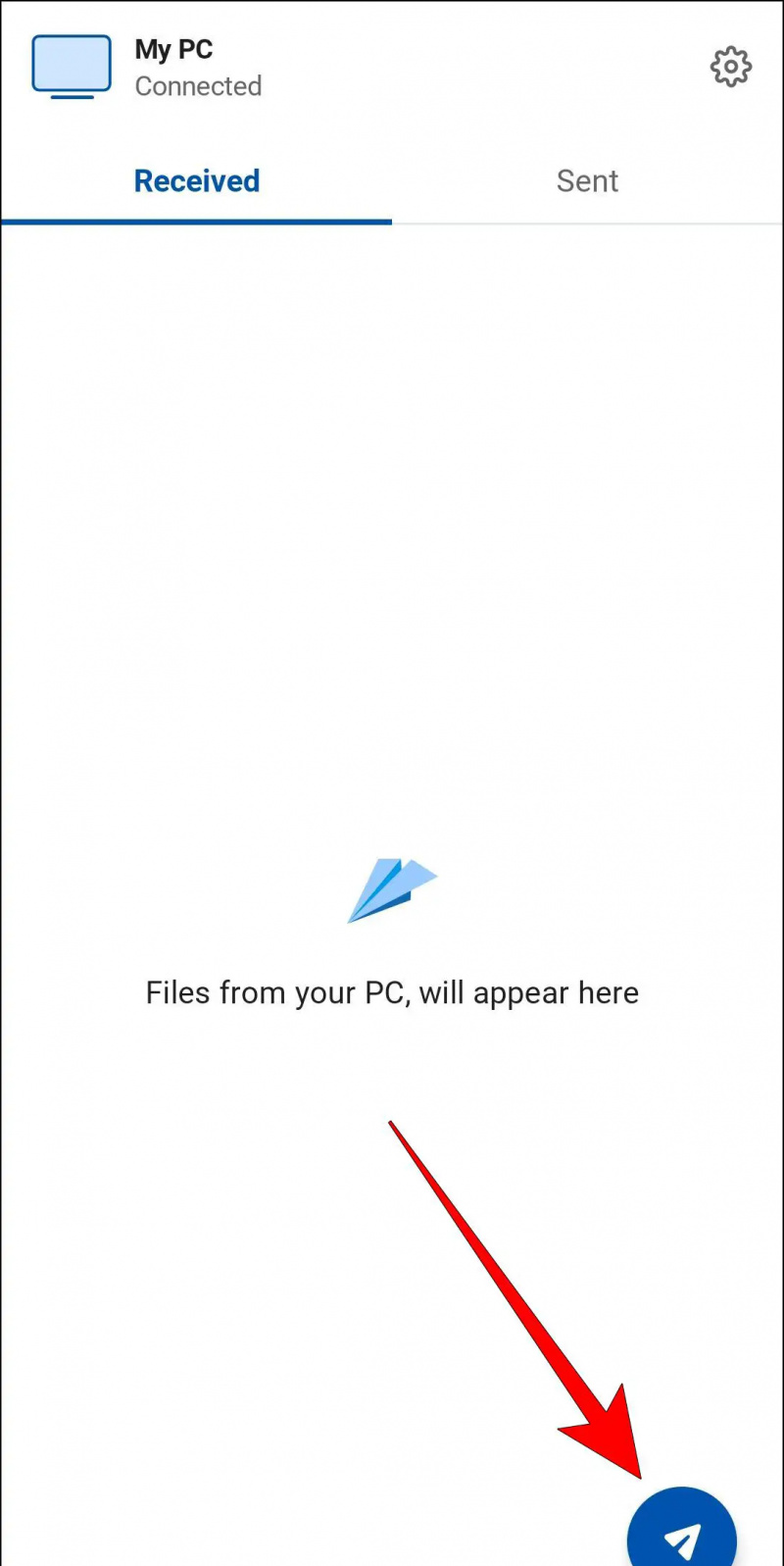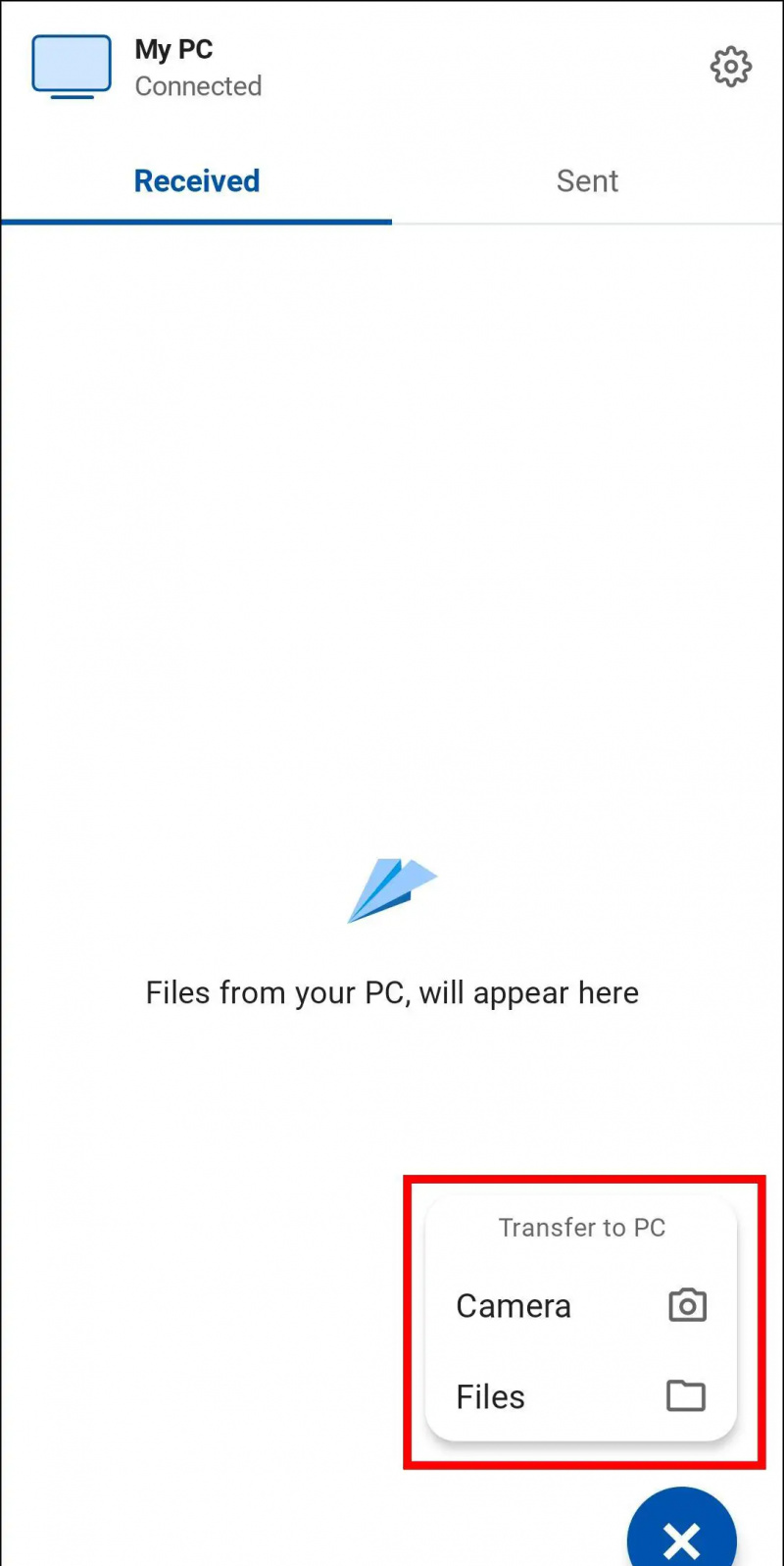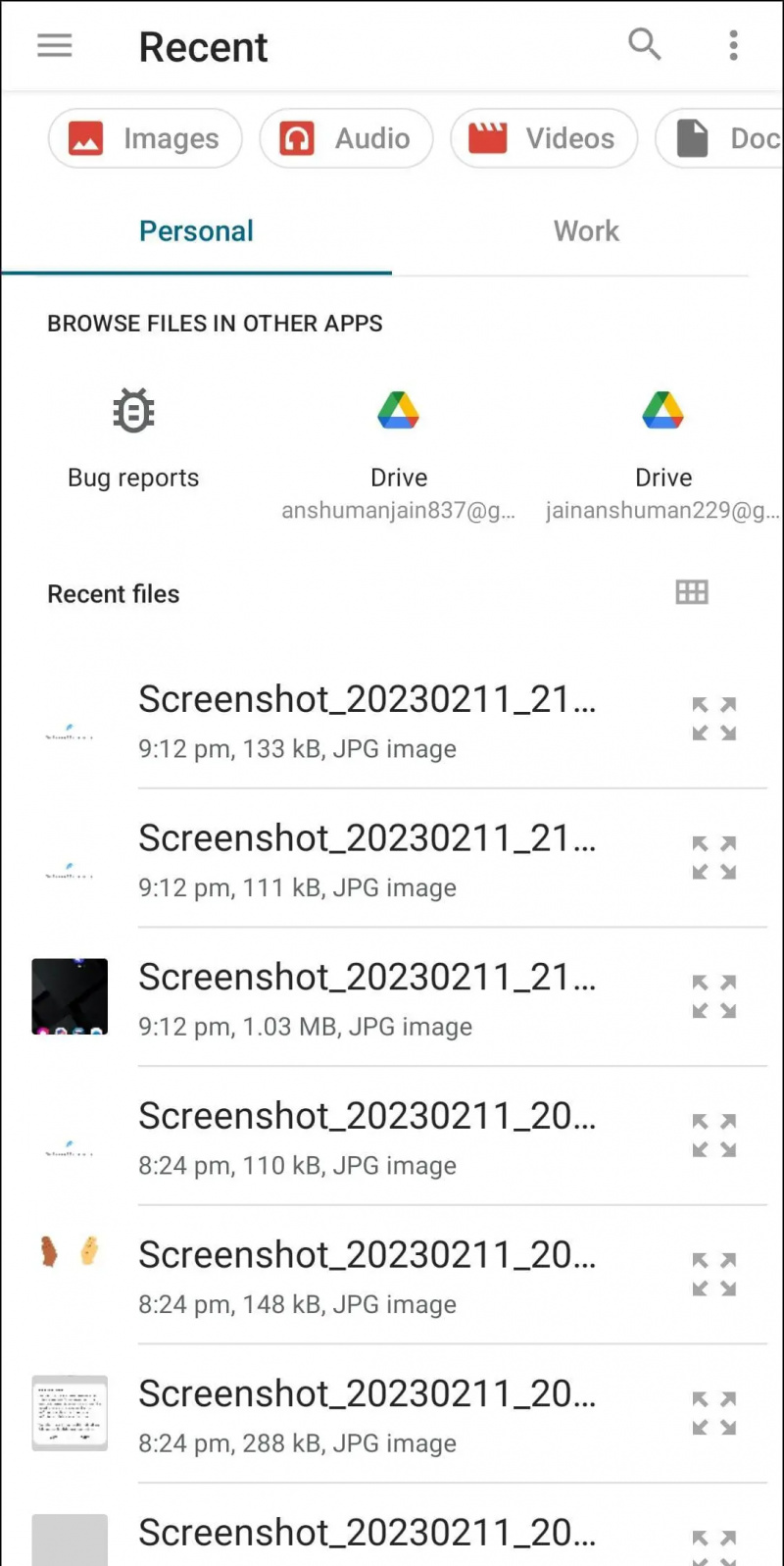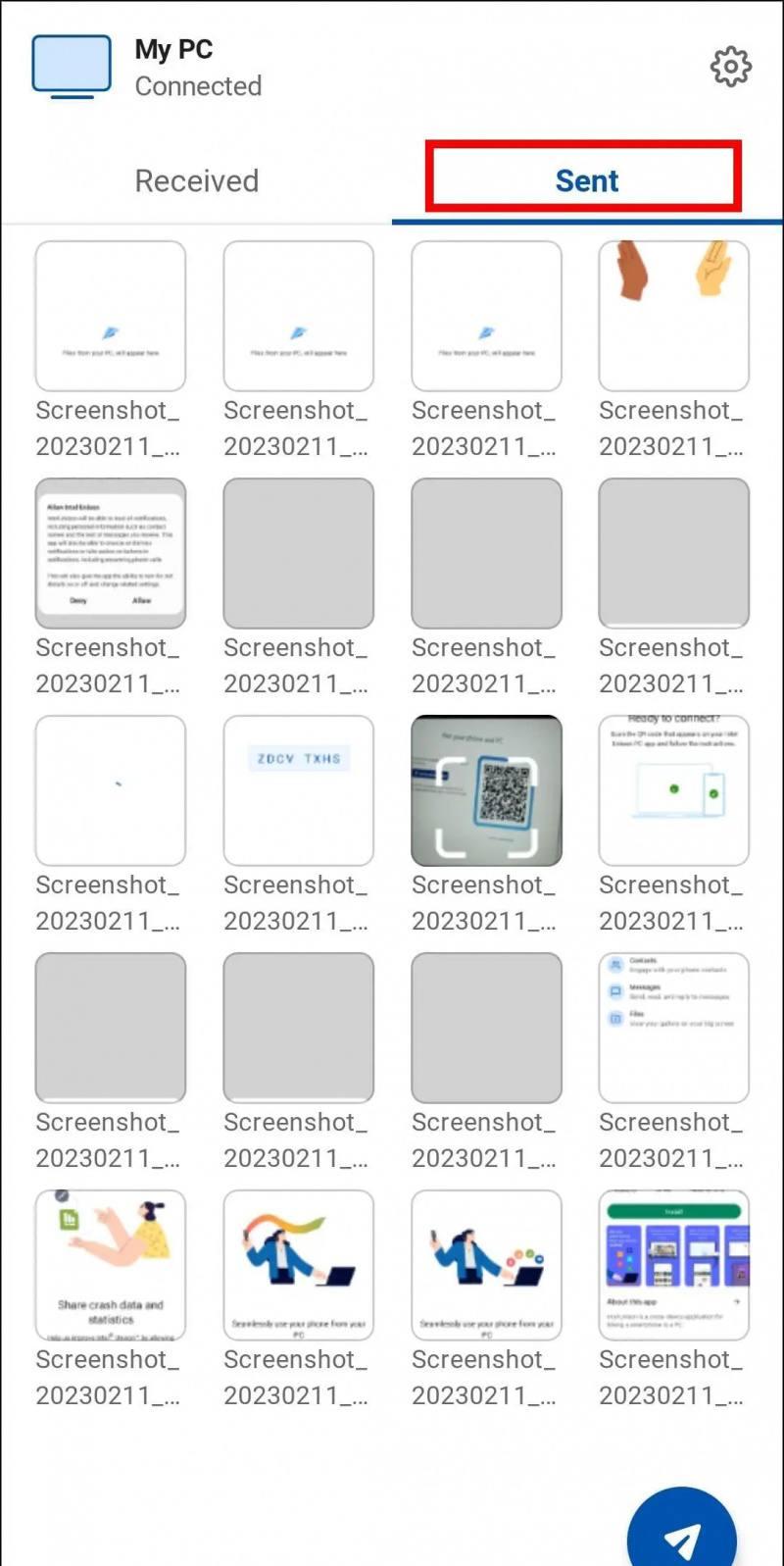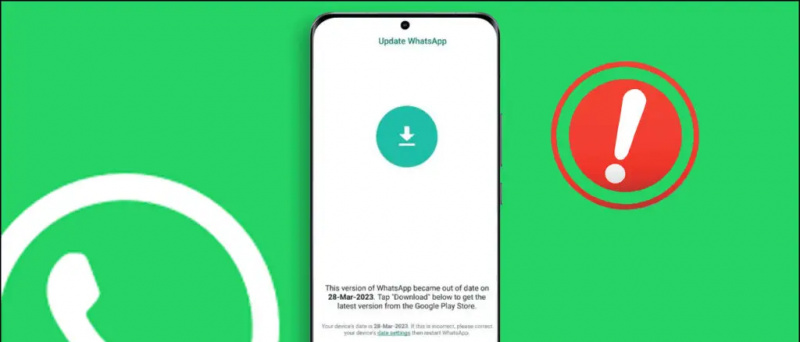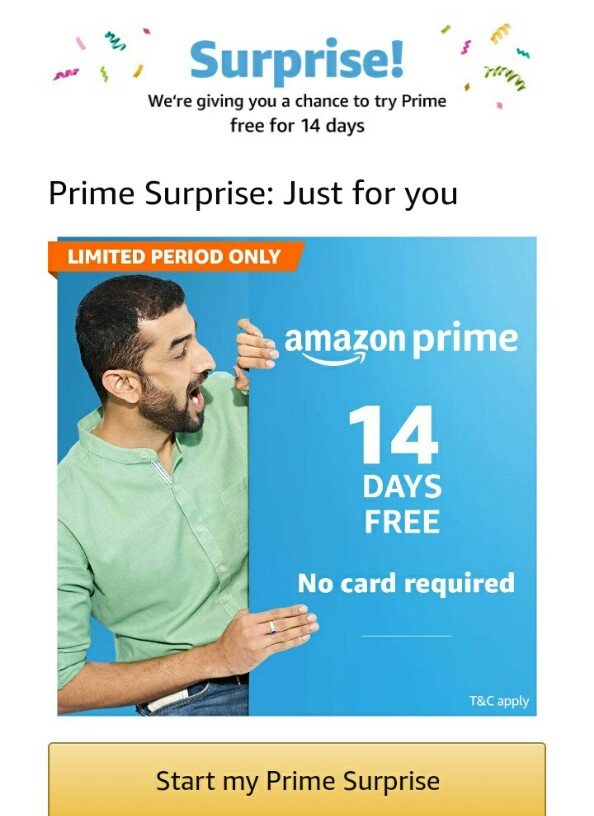Tot voor kort was er geen gemakkelijke optie voor een iPhone om te communiceren met een Windows-pc. Windows-gebruikers laten overstappen op Mac, maar dat verandert nu. Omdat Intel de verantwoordelijkheid heeft genomen om deze kloof te overbruggen met hun Intel Unison-app. Dus wat is Intel Unison, hoe werkt het en hoe kun je je Windows-pc verbinden met een iPhone en Android? Nou, bespreek dat allemaal en meer in dit artikel. Ondertussen kun je het leren verbind uw Mac en Android met ADB.

Inhoudsopgave
Intel Unison is een app waarmee je je Windows-pc kunt verbinden met een iPhone of een Android-apparaat. De app werkt op dezelfde manier als de app 'Link naar Windows'. Maar in tegenstelling tot de app Link to Windows (Phone Link), die uitsluitend met Android-apparaten werkt, is Intel Unison dat wel ontworpen om te werken met zowel Android- als iOS-apparaten .
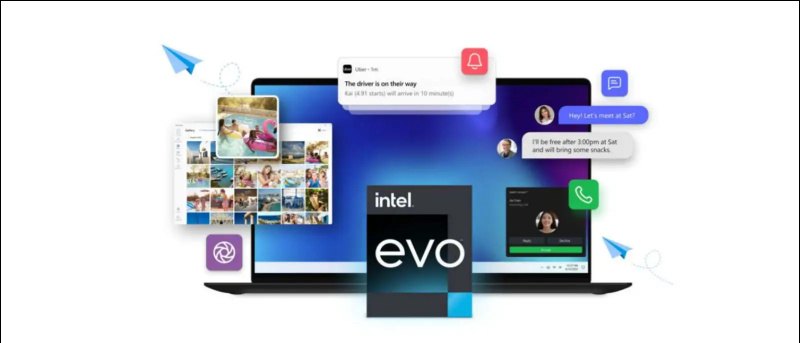
Het werd aangekondigd in september 2022, nadat Intel Screenovate had overgenomen, dat een vergelijkbare app ontwikkelde met de naam 'Dell Mobile Connect' die exclusief was voor Dell-pc's. Maar nu heeft Intel de app beschikbaar gemaakt voor alle Windows-gebruikers.
Kenmerken van Intel Unison
Intel Unison helpt om alle belangrijke informatie van je smartphone naar je desktop te brengen. U kunt bestanden van uw smartphone overzetten, de galerij bekijken, teksten en meldingen lezen en beantwoorden, en bellen en gebeld worden, allemaal op uw Windows-pc. Laten we meer te weten komen over elk van zijn functies.
Bestandsoverdracht
Met Unison kun je bestanden naar je Android- of iOS-apparaat sturen en vice versa. Het enige dat u hoeft te doen, is het bestand selecteren dat u wilt overzetten en dat is alles.
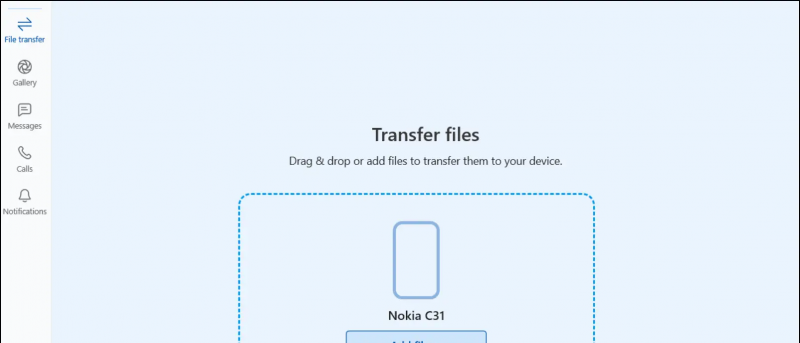
De optie Bestandsoverdracht bevindt zich als het eerste item in het linkerzijpaneel. Wat betreft de overdrachtssnelheden, die zijn ook behoorlijk behoorlijk. Ik kon binnen een paar minuten een bestand van 3,3 GB van mijn pc naar mijn telefoon sturen.
Galerij
Een andere handige functie is de optie Galerij. Hiermee kunt u alle afbeeldingen, video's en andere albums bekijken die op uw smartphone zijn opgeslagen. U kunt desgewenst video's rechtstreeks op uw Windows-systeem afspelen.
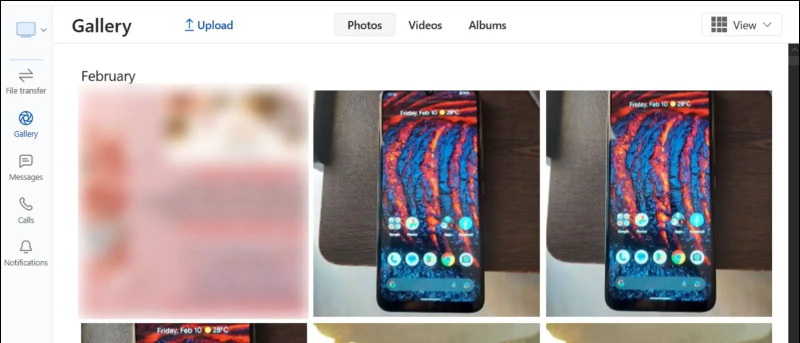
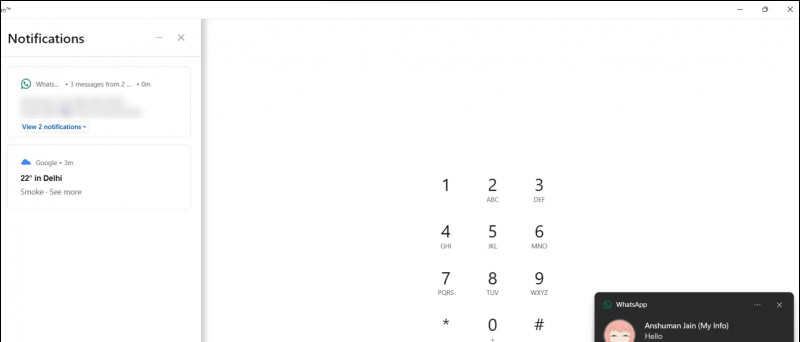
Vereisten om Intel Unison uit te voeren op Windows en Android/iOS
Hoewel de website van Intel de Unison-app nog steeds als binnenkort bestempelt, is deze al beschikbaar om te downloaden. Omdat de app zich echter nog in de beginfase bevindt, werkt deze alleen op compatibele apparaten. Hieronder hebben we een lijst met vereisten genoemd om Intel Unison te gebruiken.
- Android: Draait op Android versie 9 of hoger.
- iPhone: Draait op iOS 15 of hoger.
- Ramen: Draait op Windows 11. (Windows 10 wordt momenteel niet ondersteund)
- Windows zou de laatste 22H2 stabiele build moeten hebben. (Apparaten met 21H2 worden niet ondersteund)
- Desktops en laptops met Intel 13e generatie CPU worden aanbevolen. Het werkt echter goed op apparaten met Intel 8e generatie en hoger. Kan ook werken op pc's met AMD-CPU's.
Dat laatste is geen must. Ik kon deze app gebruiken op mijn laptop met Intel 10e generatie CPU. De enige vereiste lijkt Windows 11 te zijn met de 22H2-update en de versienummer moet 22621.0 of later zijn .
Intel Unison installeren en instellen
Nu we het overzicht, de functies en de systeemvereisten van de app hebben besproken, is het tijd om te bespreken hoe u de app kunt installeren en zelf kunt uitproberen. We hebben de downloadlinks voor de Intel Unison-app hieronder gegeven en deze is gratis te downloaden op elk platform.
Intel Unison downloaden: | Android | iOS
Stappen Stel Intel Unison in op Windows 11
Houd er rekening mee dat de app alleen werkt als deze op zowel de pc als de smartphone is geïnstalleerd. Nadat u de app via de gegeven links hebt geïnstalleerd, volgt u de onderstaande stappen om deze op uw apparaat in te stellen.
1. Download de Intel Unison-app voor Windows uit de Microsoft App Store. (Link hierboven gegeven)
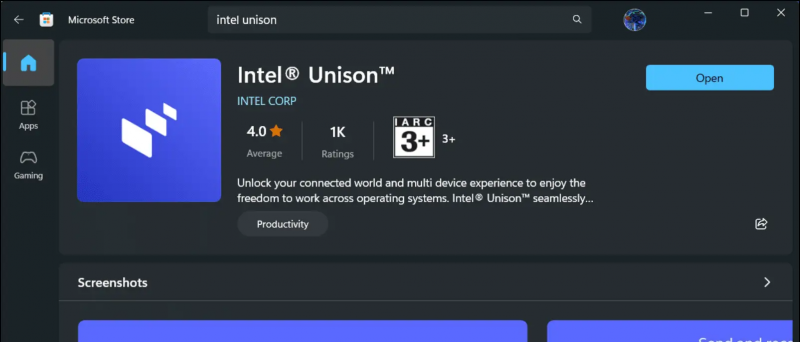
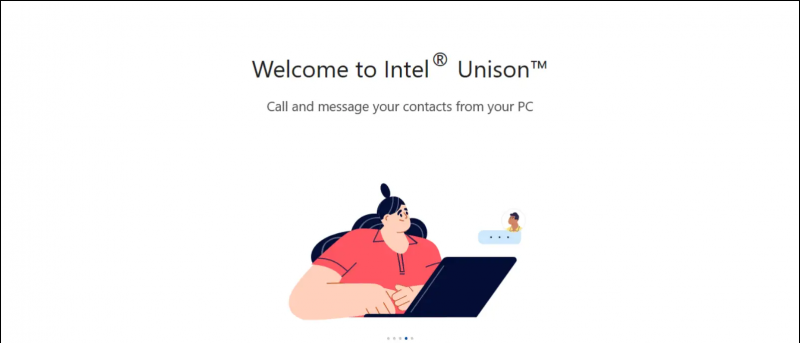
hoeveel data gebruikt videoconferenties
5. Controleer of de codes overeenkomen en klik op Bevestigen verder gaan.
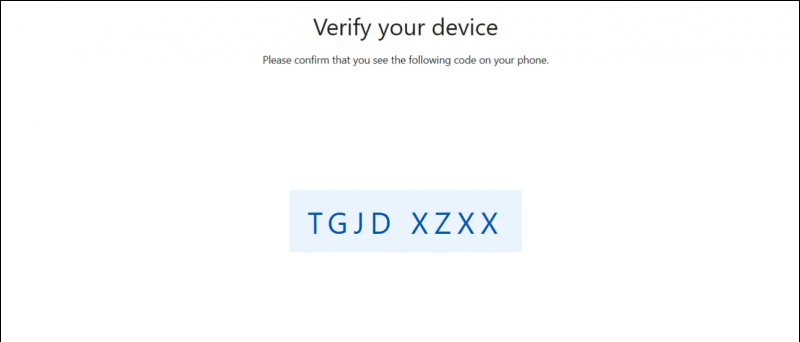
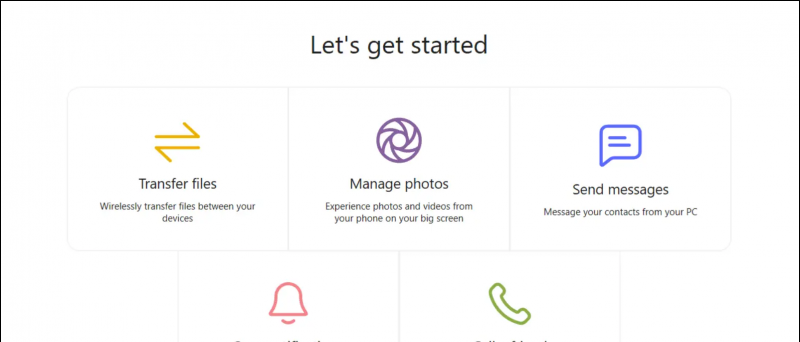 Intel Unison-app voor Android uit de Google Play Store.
Intel Unison-app voor Android uit de Google Play Store.
2. Open de app en tik op Accepteren & doorgaan verder gaan.

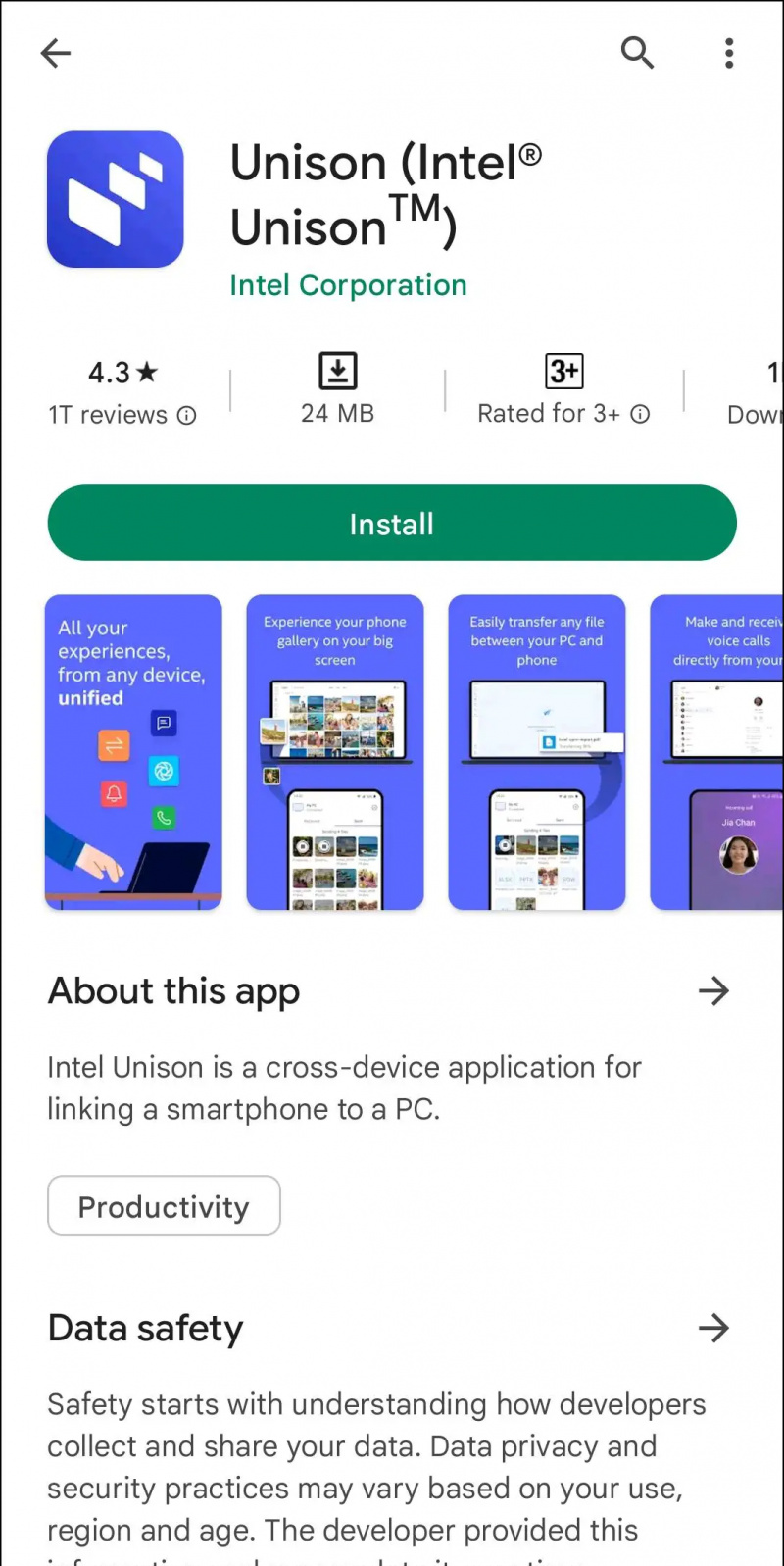
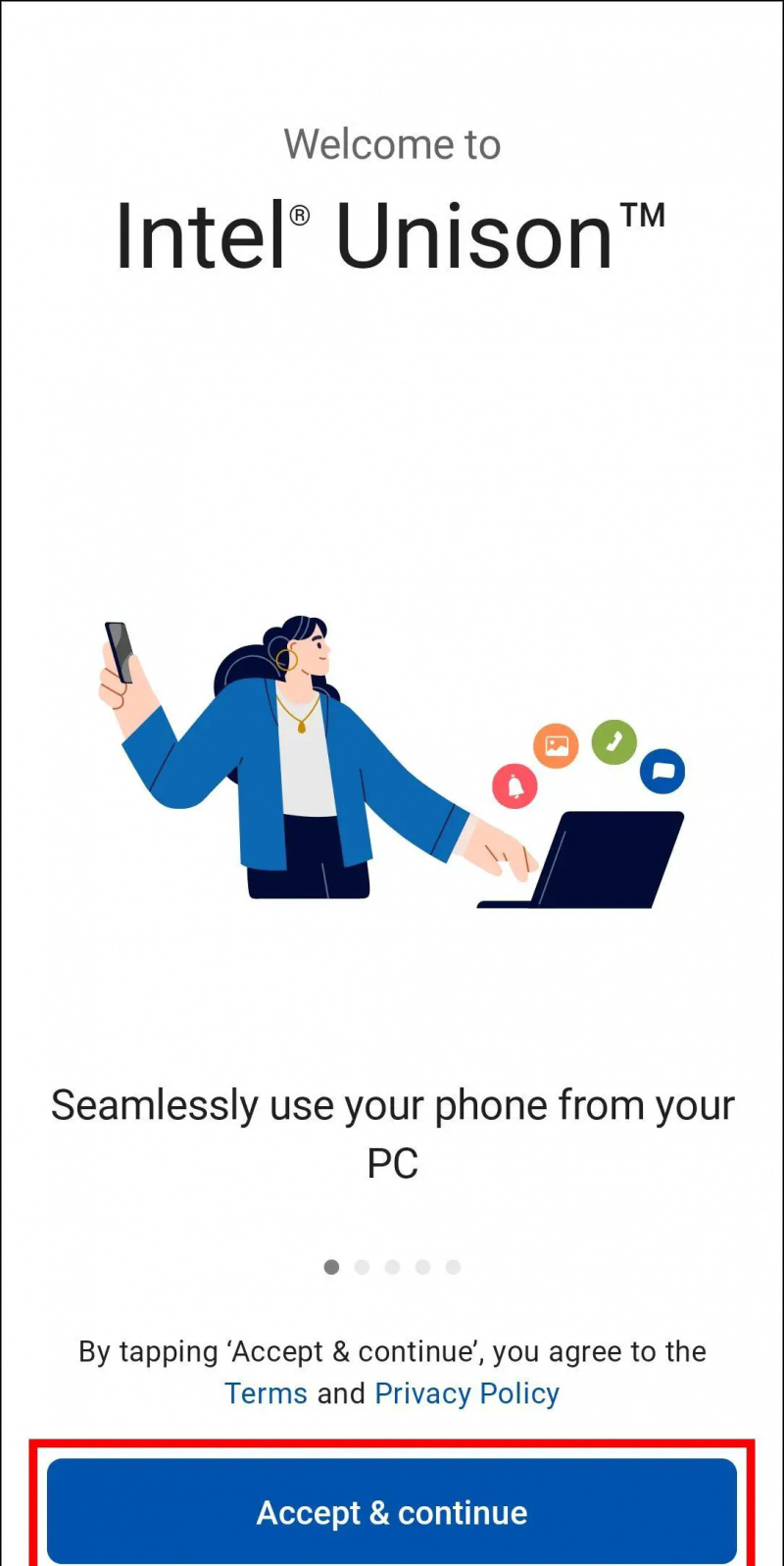
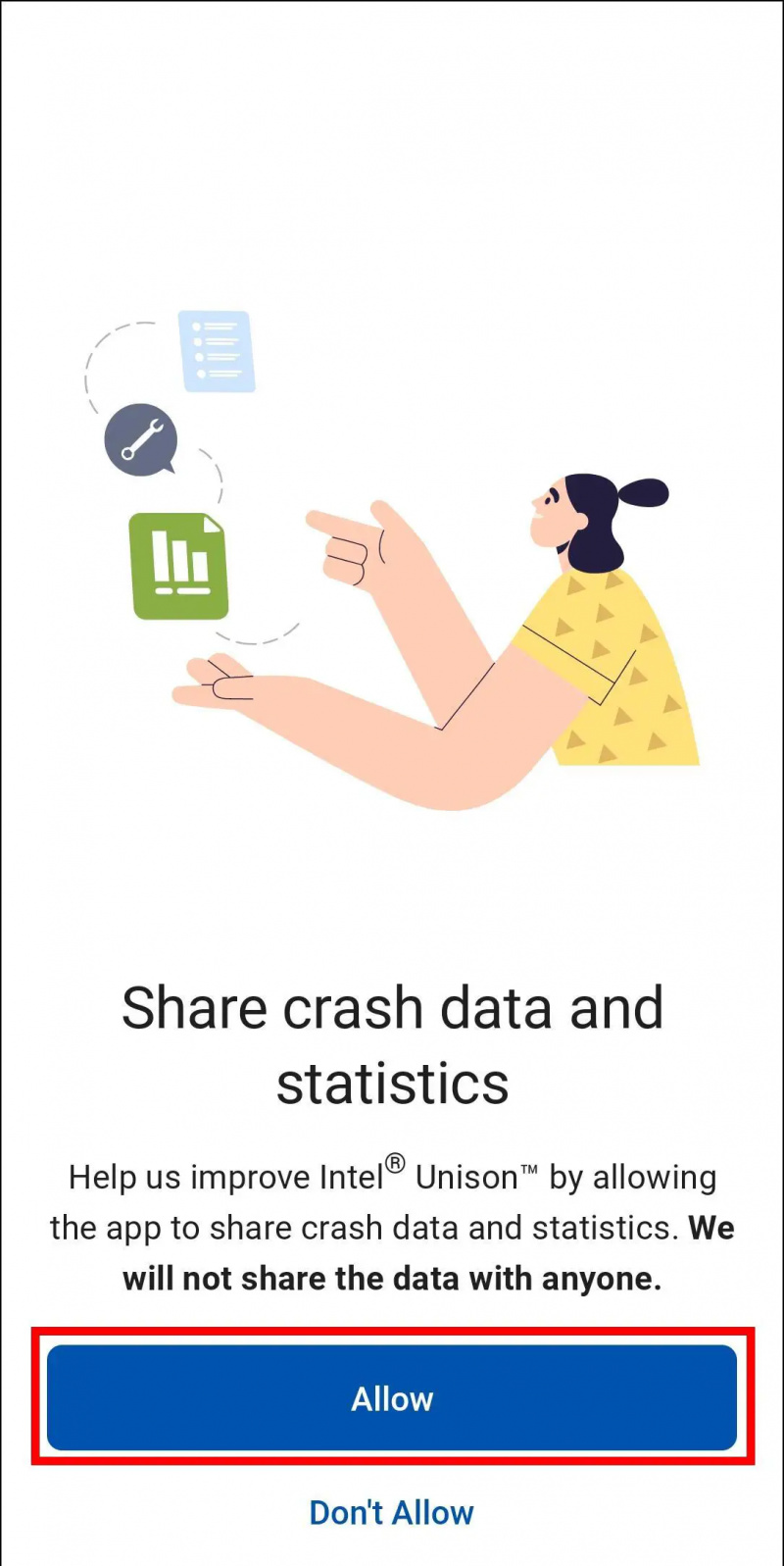
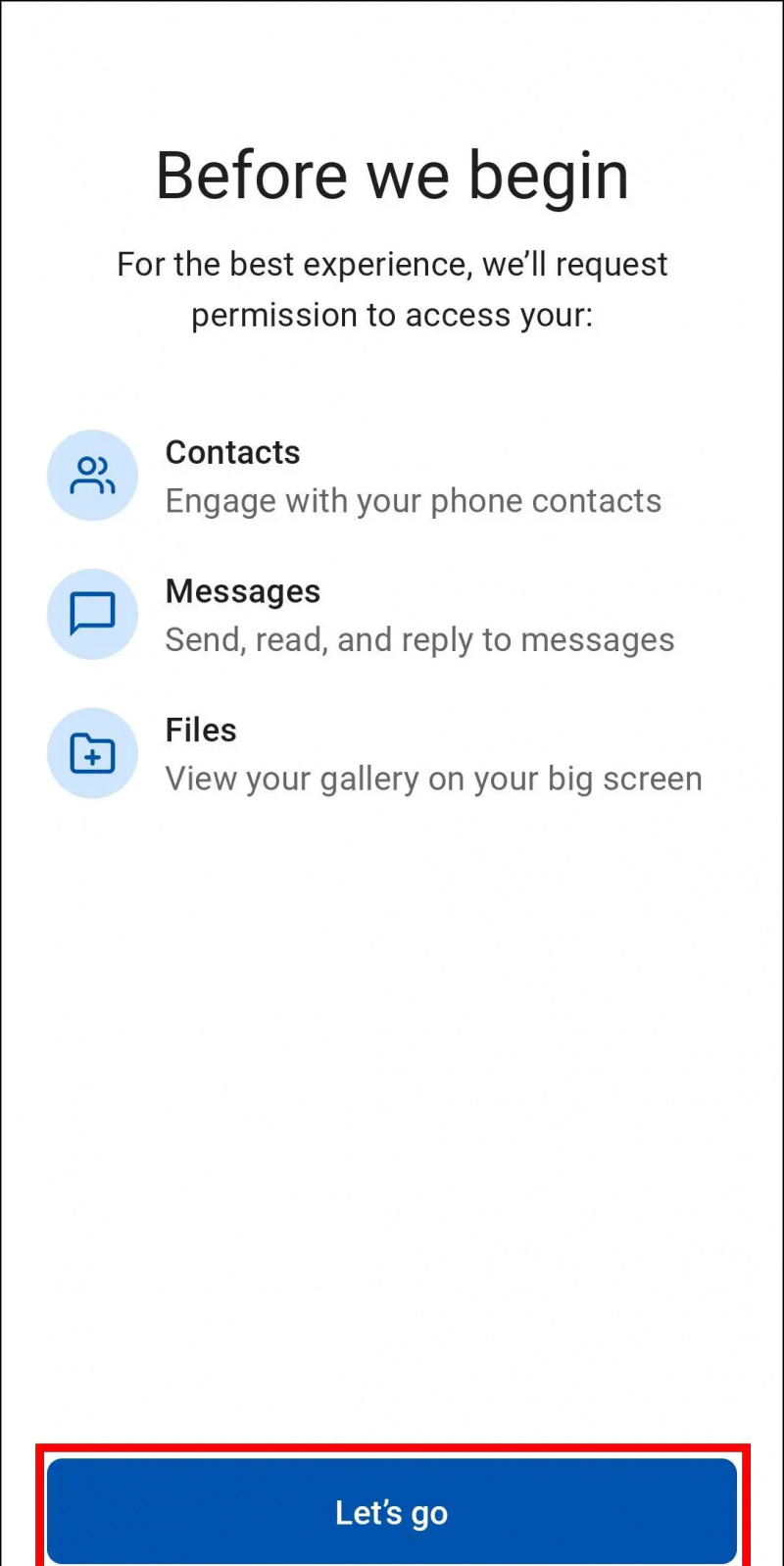
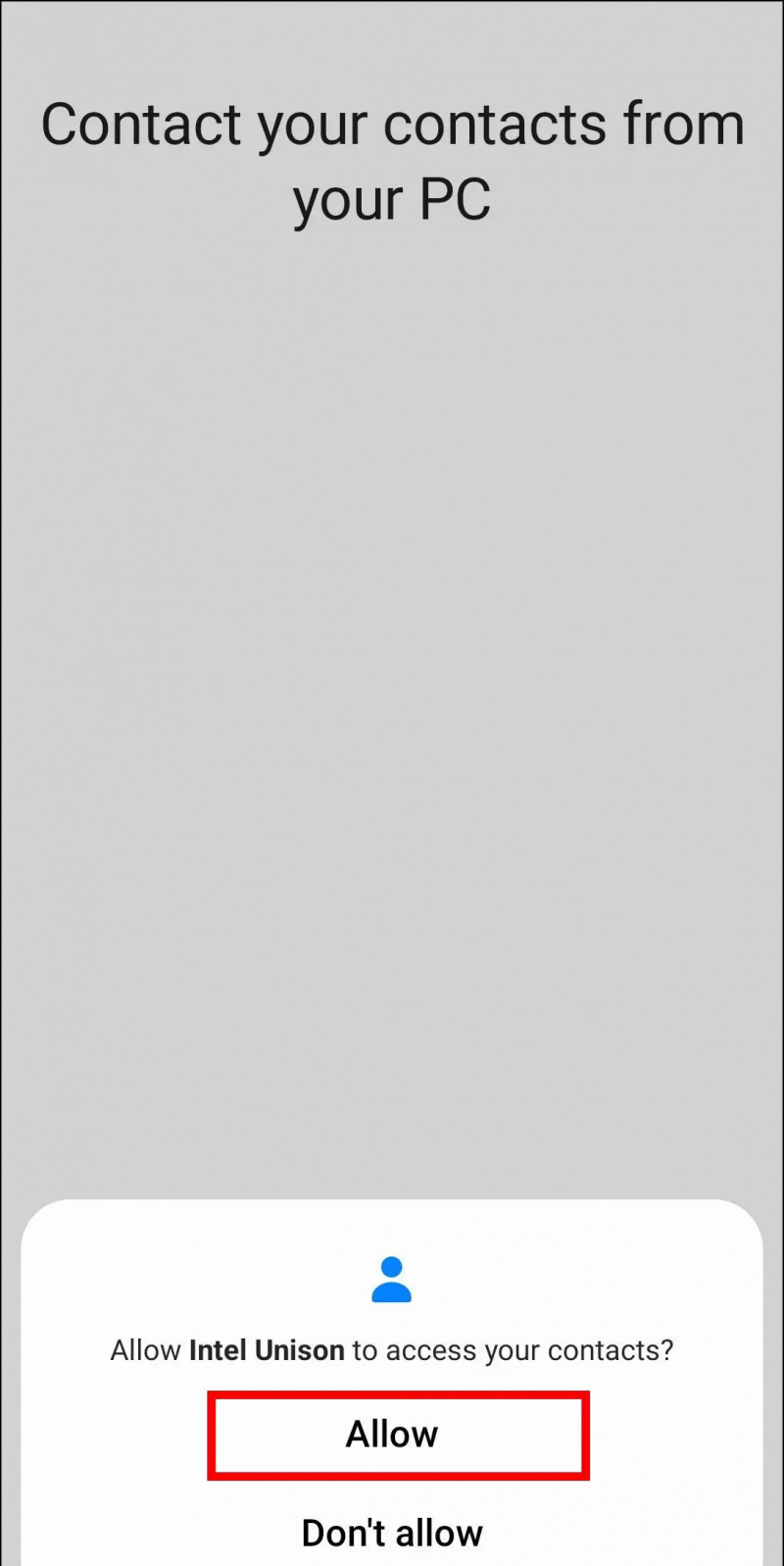
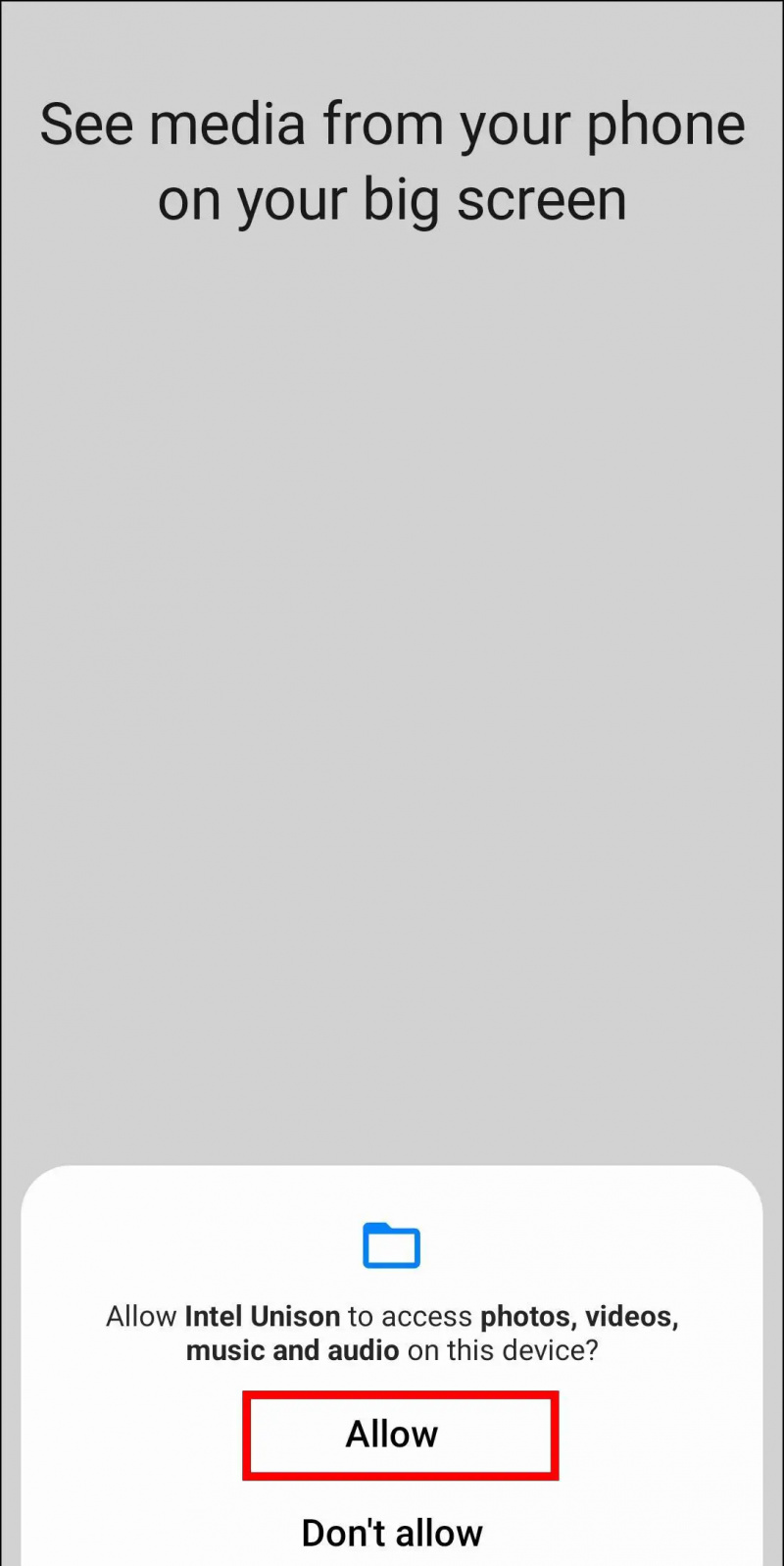
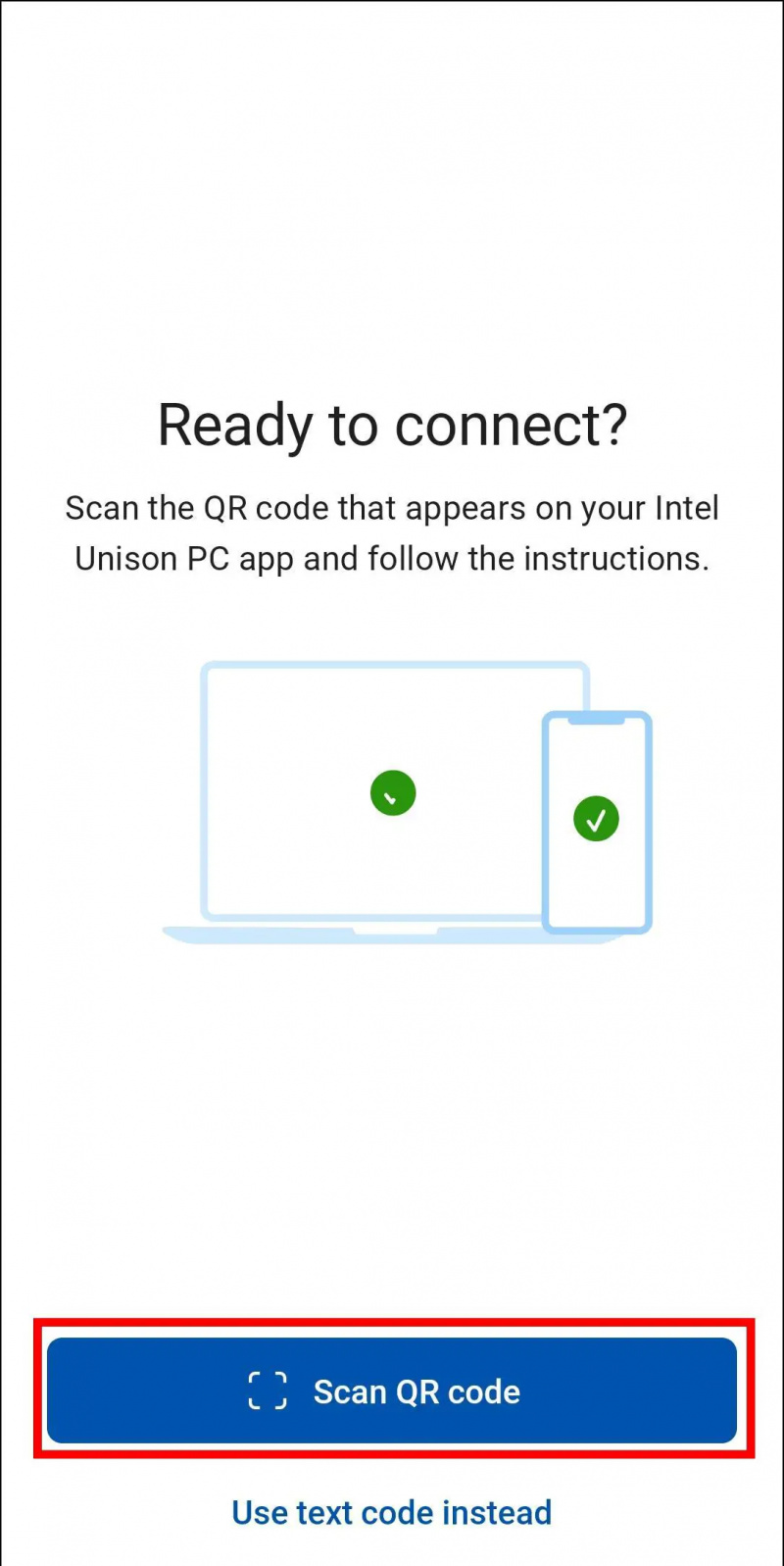
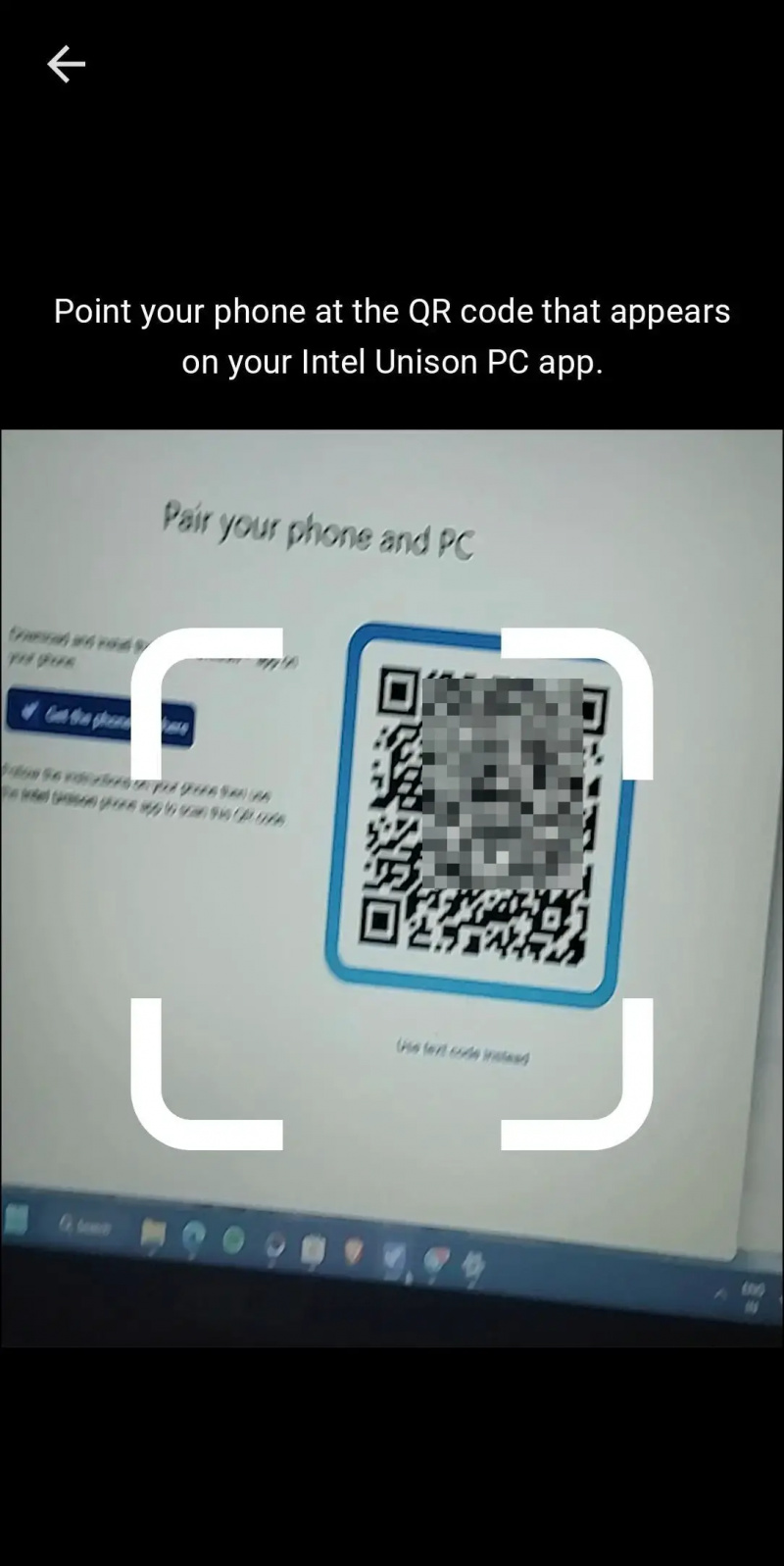
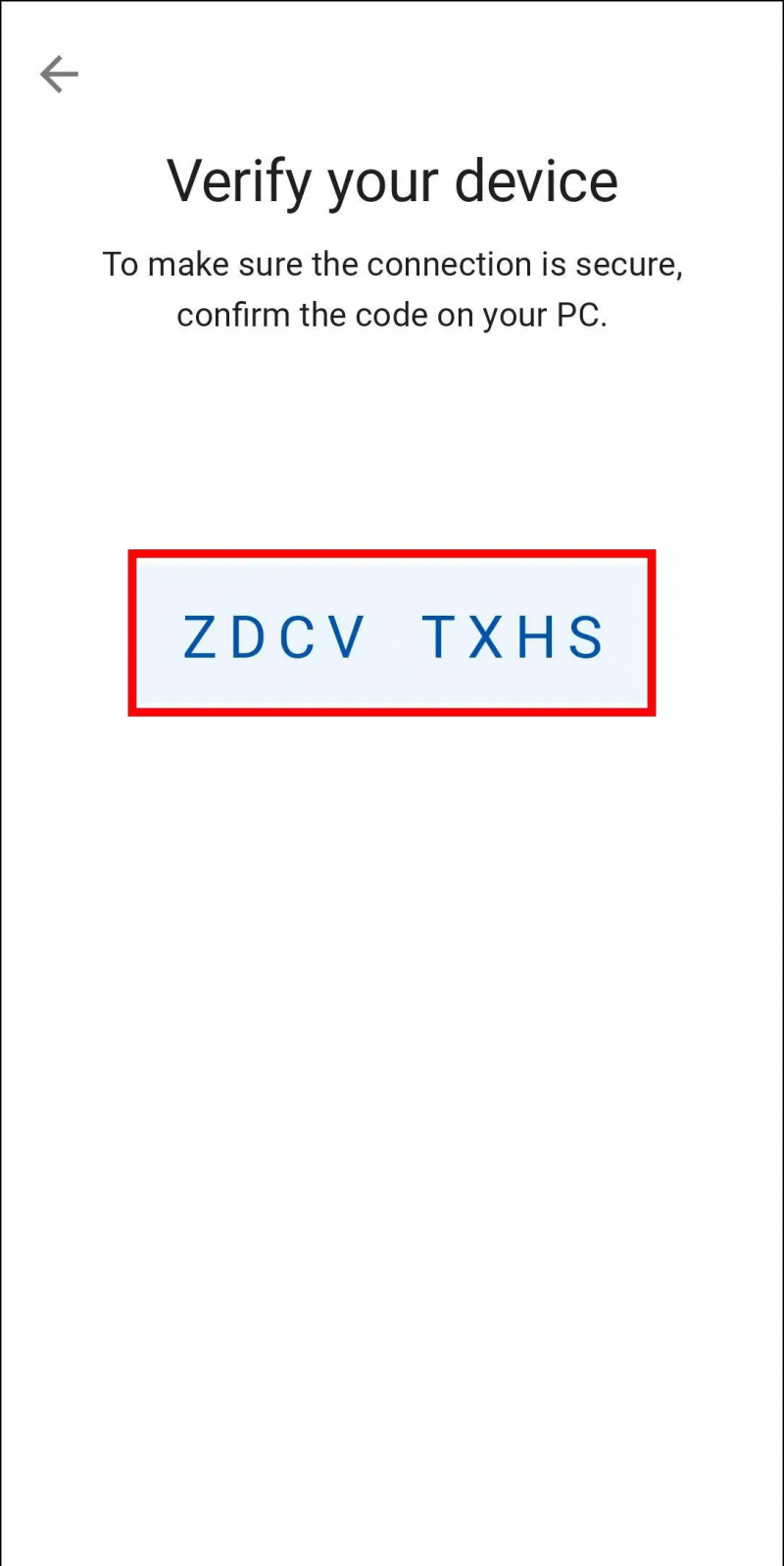
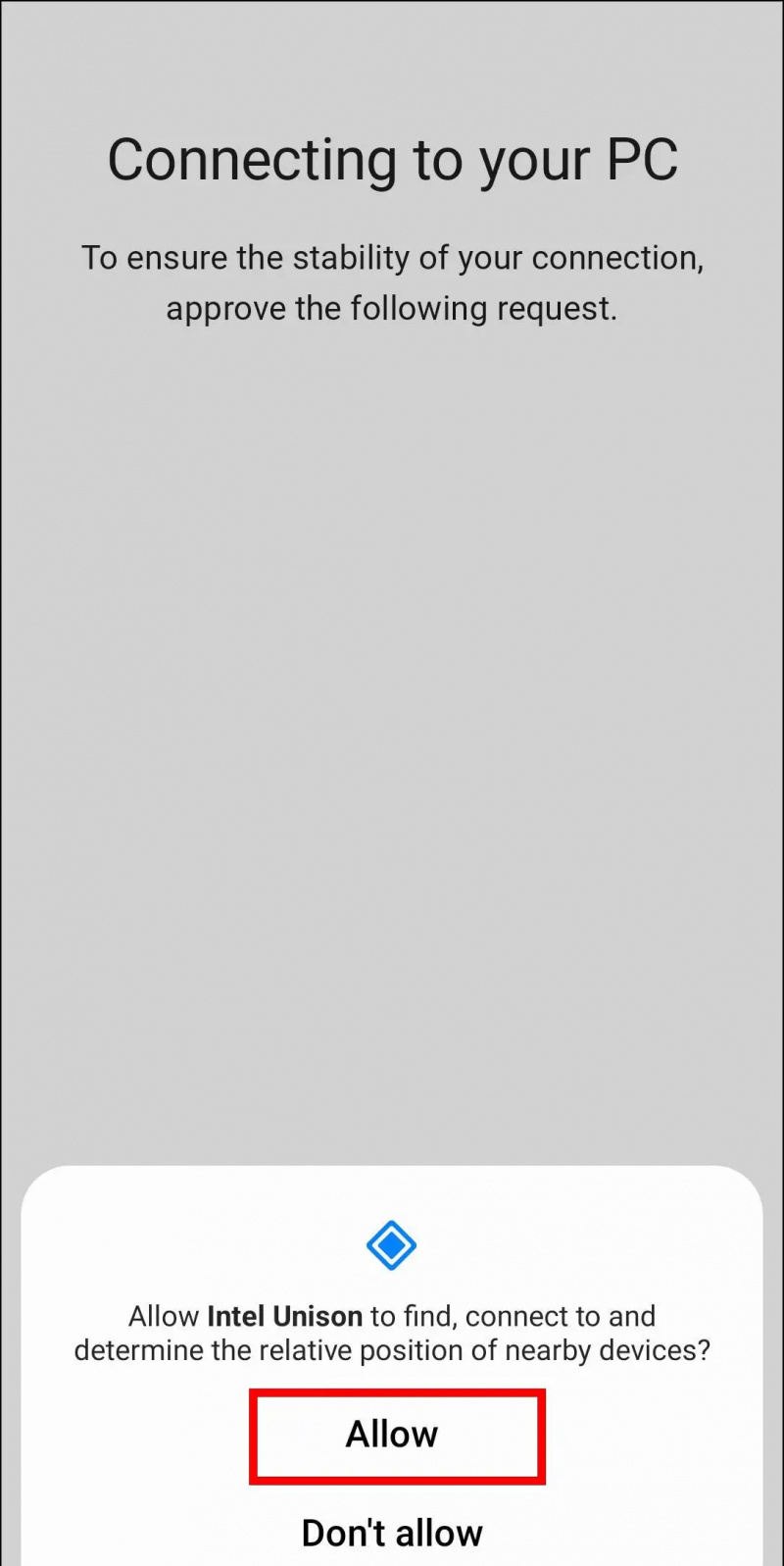
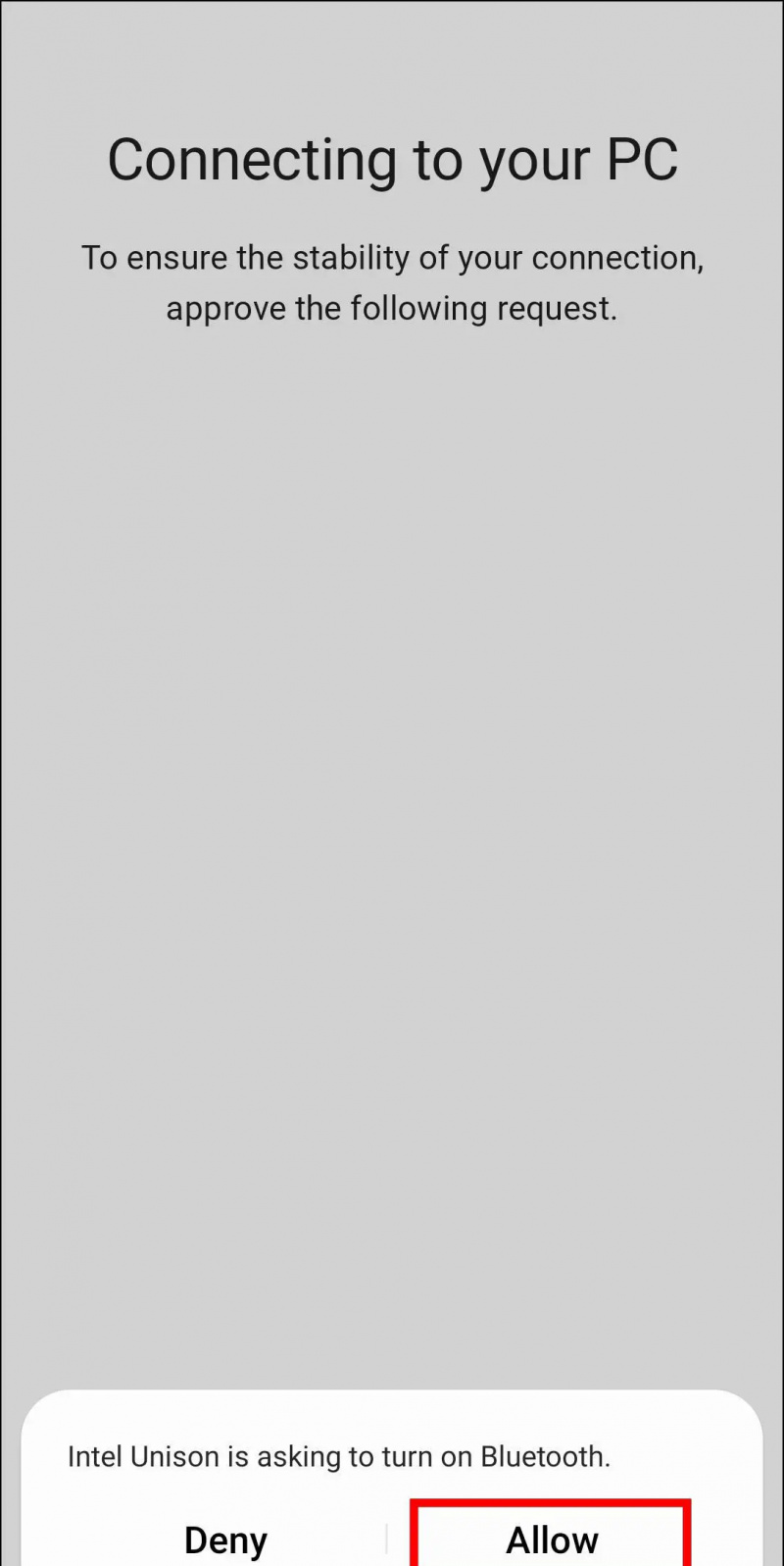
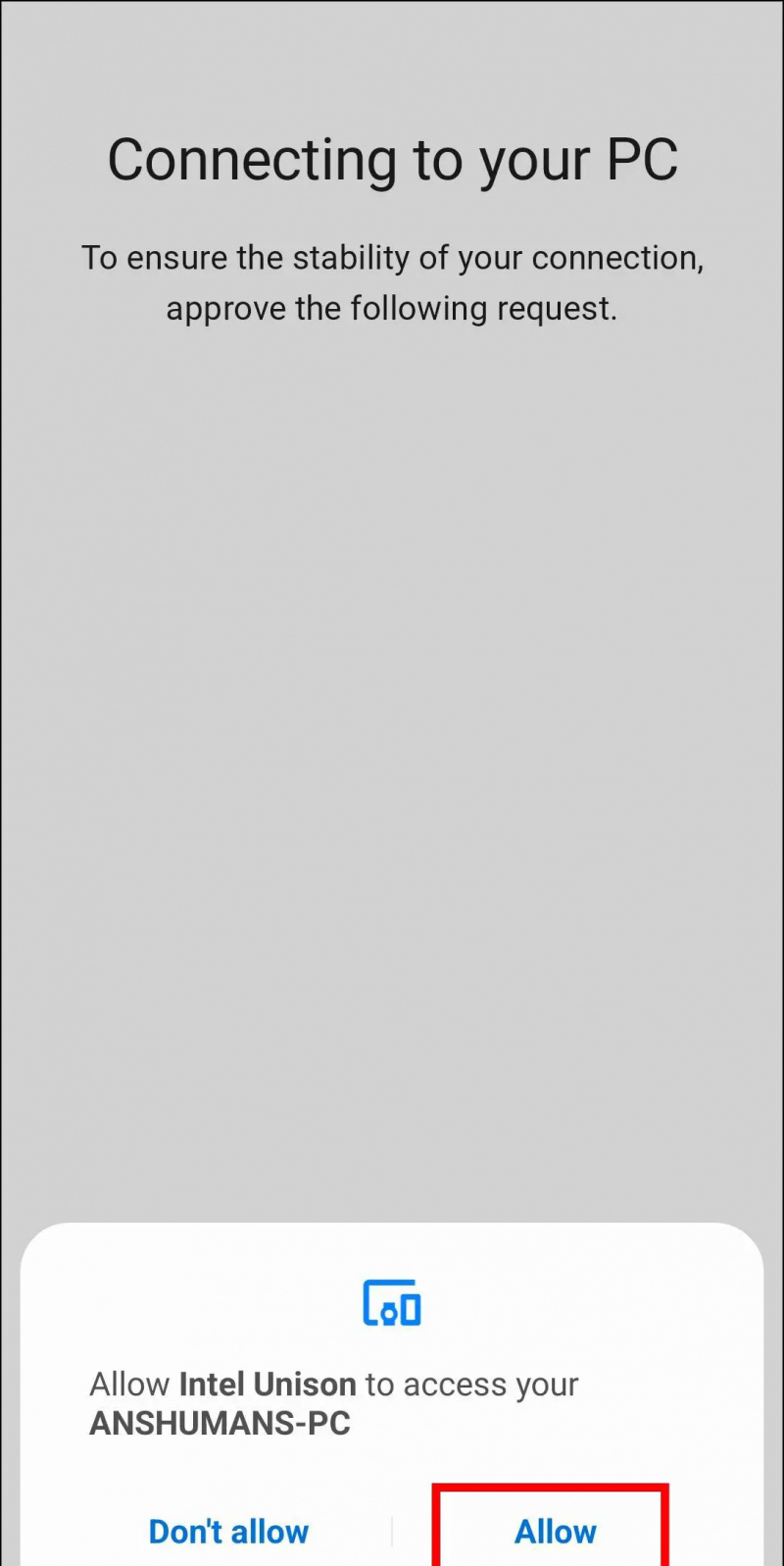
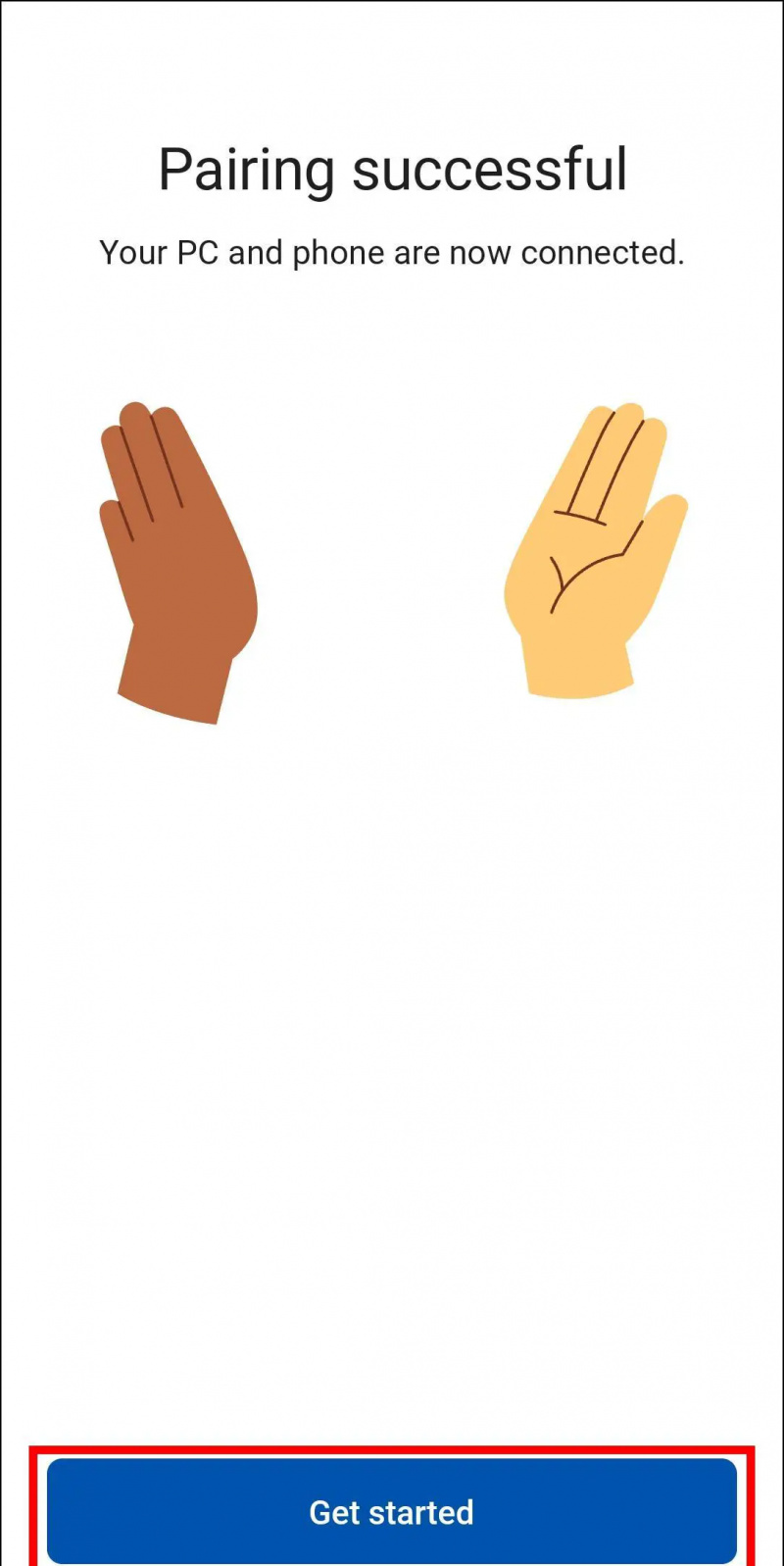
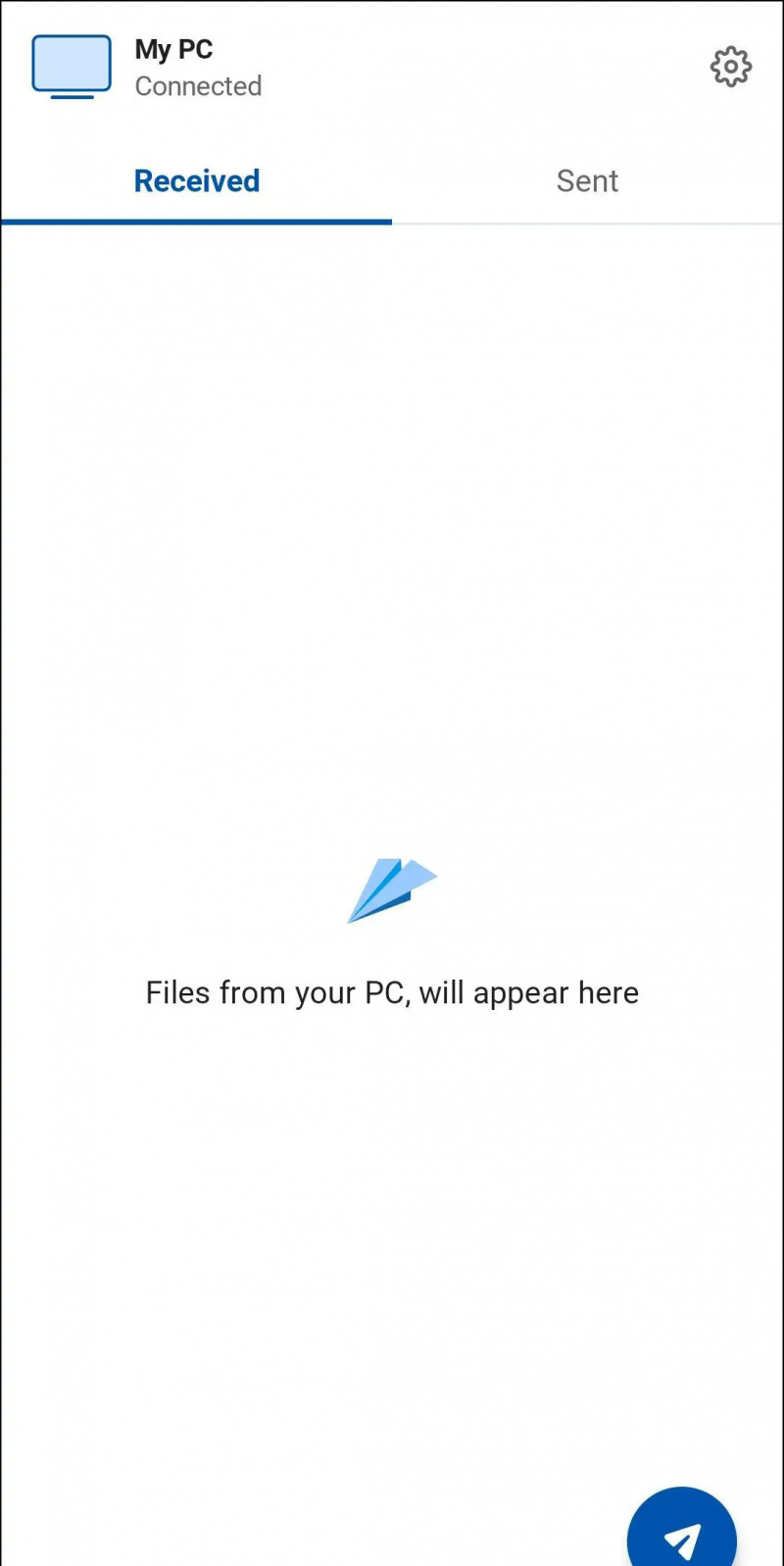 Intel Unison-app uit de Apple App Store.
Intel Unison-app uit de Apple App Store.